
လူကြိုက်အများဆုံး Xiaomi ထုတ်ကုန်များထဲမှတစ်ခု၏ firmware - Redmi 3s စမတ်ဖုန်းကို Redmi 3s စမတ်ဖုန်းကိုမည်သည့်စက်ပစ္စည်းပိုင်ရှင်မှမဆိုပြုလုပ်နိုင်သည်။ တရားဝင် Firmware Miui သို့မဟုတ်ဒေသတွင်းဖြေရှင်းချက်တစ်ခု၏ဗားရှင်းအမျိုးမျိုးကိုတည်ဆောက်ရန်နည်းလမ်းများစွာရှိသည်။ ထို့အပြင် Android Third-party developer များအပေါ်ဓလေ့ထုံးစံတစ်ခုလုံးအနေဖြင့်အတော်လေးကောင်းသည်။
ဆော့ (ဖ်) ဝဲ၏တပ်ဆင်မှုလုပ်ငန်းစဉ်သည်အသုံးပြုသူအတွက်တော်တော်လေးရိုးရှင်းသည် (သက်သေပြခြင်းညွှန်ကြားချက်တွင်) သည် (သက်သေပြခြင်းဆိုင်ရာညွှန်ကြားချက်တွင်) သည်လုပ်ထုံးလုပ်နည်း၏အန္တရာယ်ကိုသတိပြုသင့်သည်။
အသုံးပြုသူသည်စမတ်ဖုန်းနှင့်အတူအချို့သောလုပ်ထုံးလုပ်နည်းများ၏အပြုအမူအပေါ်လွတ်လပ်စွာဆုံးဖြတ်ခဲ့သည်။ ဆိုဒ်အုပ်ချုပ်ရေးနှင့်ဆောင်းပါး၏ရေးသားသူသည်သုံးစွဲသူ၏လုပ်ရပ်များ၏ဖြစ်နိုင်ချေရှိသောဆိုးကျိုးများအတွက်အကျိုးသက်ရောက်ရန်တာဝန်မရှိပါ။

ကြိုတင်ပြင်ဆင်မှုလုပ်ထုံးလုပ်နည်းများ
Redmi 3s firmware လုပ်ထုံးလုပ်နည်းမစတင်မီထိုကဲ့သို့သောကိစ္စရပ်များတွင်ယေဘုယျအားဖြင့်ပုံမှန်ကြိုတင်ပြင်ဆင်မှုလုပ်ရပ်များပြုလုပ်ရန်လိုအပ်သည်။ သင့်လျော်သောပြင်ဆင်မှုသည်စစ်ဆင်ရေး၏အောင်မြင်မှုကိုကြိုတင်သတ်မှတ်ထားသည်။ ၎င်းသည်လုပ်ဆောင်မှု၏အောင်မြင်မှုကိုကြိုတင်သတ်မှတ်ထားပြီးအမြဲတမ်းခက်ခဲသောလုပ်ငန်းစဉ်ကိုအမြဲတမ်းရရှိသောရလဒ်ကိုရရှိစေသည်။အရေးကြီးသောအချက်အလက်များကိုအရန်ကူးခြင်း
အရေးကြီးသောသတင်းအချက်အလက်များဆုံးရှုံးမှုကိုကာကွယ်ရန်နှင့်ဖုန်း၏ပရိုဂရမ်အပိုင်းကို firmware ပျက်ကွက်ခြင်းနှင့်ပြ problems နာများဖြစ်သည့်အတွက်အရေးကြီးသောအချက်အလက်များနှင့် / သို့မဟုတ်ပြီးပြည့်စုံသော backup system ကိုမိတ္တူကူးရန်လိုအပ်သည်။ ဖုန်း၏ status ပေါ် မူတည်. အစပိုင်းတွင်ဆော့ဖ်ဝဲကိုတည်ထောင်ထားသောအမျိုးအစား / အမျိုးအစားကိုအမျိုးအစား / အမျိုးအစားသည်အောက်ဖော်ပြပါဆောင်းပါးတွင်ဖော်ပြထားသော backup တစ်ခုကိုဖန်တီးရန်နှင့်သက်ဆိုင်ရာညွှန်ကြားချက်များ၏ခြေလှမ်းများကိုလုပ်ဆောင်ရန်နည်းလမ်းတစ်ခုကိုရွေးချယ်ရန်လိုအပ်သည်။
English Lesson: Firmware မရှေ့တွင်အရန်ကူးယူထားသော Android device ကိုမည်သို့ပြုလုပ်ရမည်နည်း
Redmi 3s အပါအ 0 င် Xiaomi မော်ဒယ်များအားလုံးအပါအ 0 င် Xiaomi မော်ဒယ်များအားလုံး၏အရံသိမ်းဆည်းမှုများဖန်တီးခြင်းအတွက်အကောင်းဆုံးကိရိယာတစ်ခုမှာ MI အကောင့်လုပ်ဆောင်နိုင်စွမ်းဖြစ်သည်။ သင်၏အချက်အလက်များကို Cloud Storage တွင်သိမ်းရန် "Settings" - "Mi Account" - "Mi Cloud" - "Settings" - "Mi Account" - "Mi Account" - "Mi Account" - "Mi Account" - "Mi Account" - "Mi Account" - "Mi Account" - "Mi Account" - "Mi Account" - "Mi Account" - "Mi Account" -
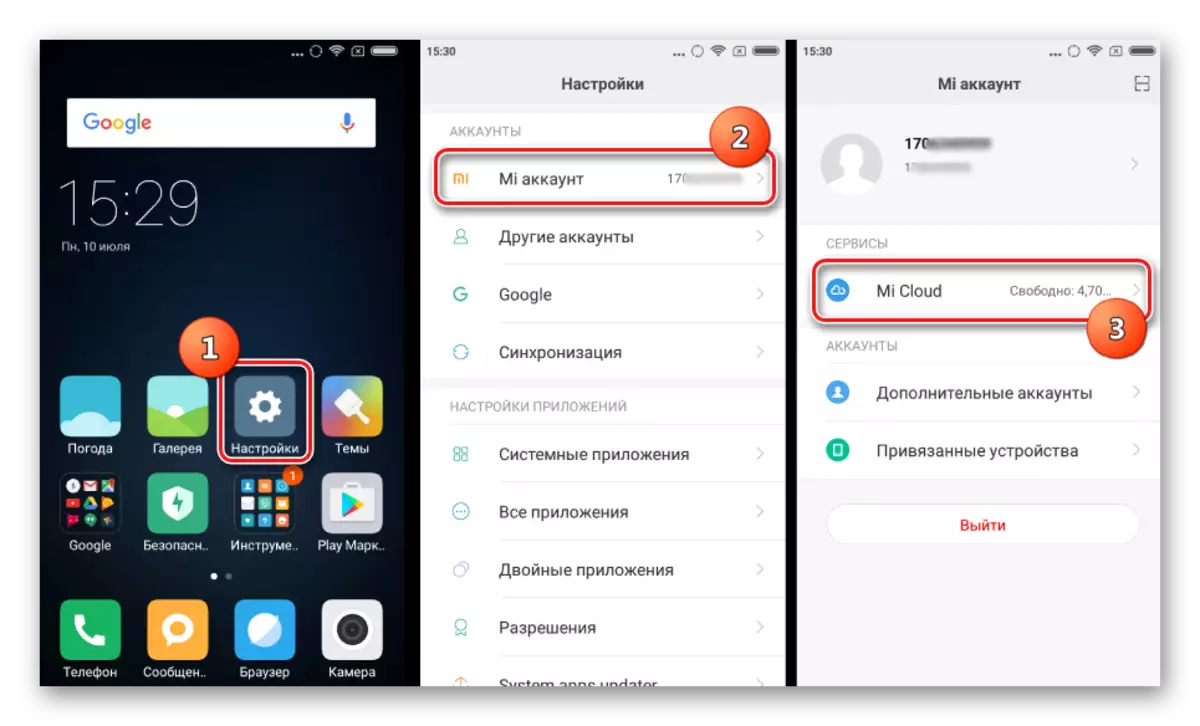
ထို့နောက် "device ၏ bacup" အပိုင်းကိုသွားပြီး "Create Backup" ကိုရွေးပါ။

တရားဝင် Miui အမျိုးအစား / အမျိုးအစားကိုပြန်လည်ထည့်သွင်းပါ
Xiaomi ထုတ်ကုန်များကိုပုံမှန် update လုပ်ခြင်းသည် install လုပ်ထားသော OS ဗားရှင်းကိုမွမ်းမံရန်သာမကကိရိယာ၏မှတ်ဉာဏ်သို့ပြောင်းရွှေ့သည့် memory packet ကဏ္ in များတွင်မှတ်တမ်းတင်ရန်လည်းခွင့်ပြုသည်။ အောက်ဖော်ပြပါဥပမာတွင်ပြန်လည်တည်ဆောက်ခြင်းကိုပြုလုပ်ရန်သာမကကမ္ဘာလုံးဆိုင်ရာဖွံ့ဖြိုးတိုးတက်မှုအတွက်ကမ္ဘာလုံးဆိုင်ရာ (ကမ္ဘာလုံးဆိုင်ရာ) နှင့်အတူ firmware အမျိုးအစားပြောင်းလဲမှုကိုလည်းပါ 0 င်သည်။
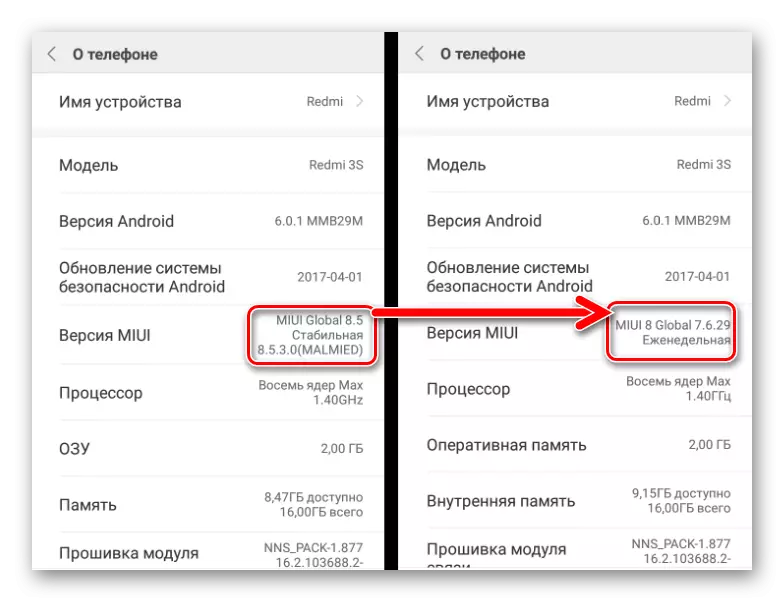
လုပ်ထုံးလုပ်နည်းကိုအကောင်အထည်ဖော်ရန်အတွက်ကျွန်ုပ်တို့သည်အောက်ပါနည်းလမ်းများကိုလိုက်နာသည်။
- MIUI ၏တရားဝင်ဗားရှင်းနှင့်အတူဤအထုပ်ကိုယခုအချိန်တွင်စမတ်ဖုန်းထက်နိမ့်ကျခြင်းနှင့်အထုပ်ကိုစက်ပစ္စည်း၏မှတ်ဉာဏ်တွင်ထည့်သွင်းထားသည်။
- System update application ကိုဖွင့်ပြီးမျက်နှာပြင်၏ညာဘက်အပေါ်ထောင့်ရှိအချက်သုံးချက်၏ပုံကိုနှိပ်ပါ။
- ဖွင့်လှစ်သောမီနူးတွင် "Select firm file file" ကိုရွေးပါ။ ထို့နောက်သင်သည် memory သို့ယခင်ကကူးယူထားသော software နှင့်အထုပ်သို့အထုပ်သို့စနစ်လမ်းကြောင်းကိုသတ်မှတ်သည်။ မက်ဆေ့ခ်ျဖိုင်, မျက်နှာပြင်၏အောက်ခြေရှိ "OK" ခလုတ်ကိုနှိပ်ပါ။
- ဗားရှင်းမှန်ကန်မှုနှင့်ဆော့ဖ်ဝဲလ် (1) ပါသောဖိုင်၏သမာဓိကိုစတင်မည်။ ထို့နောက်ရှည်လျားသောစာဝှက်ဖြည်ခြင်းလုပ်ငန်းစဉ် (2) ။
- Global OS မှ developer သို့ပြောင်းခြင်းတွင်အသုံးပြုသူအချက်အလက်ပါ 0 င်သောသန့်ရှင်းရေးကဏ္ sections များကိုသန့်ရှင်းရေးလုပ်ရန်လိုအပ်သည်။ ထိုကဲ့သို့သောလိုအပ်ချက်နှင့်ပတ်သက်သောသတင်းစကား၏အသွင်အပြင်သည်လုပ်ငန်းလည်ပတ်မှုဆိုင်ရာစာဝှက်ဖြည်မှုလုပ်ငန်းစဉ်ကိုအပြီးသတ်ရန်စနစ်၏အတည်ပြုချက်ကိုအတည်ပြုရန်အတည်ပြုချက်ကိုအတည်ပြုရန်အတည်ပြုချက်ဖြစ်သည်။ device မှအရေးကြီးသောဖိုင်များသိုလှောင်ထားကြောင်းထပ်မံစစ်ဆေးပြီးနောက် "Clear and Update" ခလုတ်ကိုနှိပ်ပြီး, ထိုခလုတ်ကိုနှိပ်ခြင်းဖြင့်ဒေတာဆုံးရှုံးမှုကိုသတိပြုမိသည်။
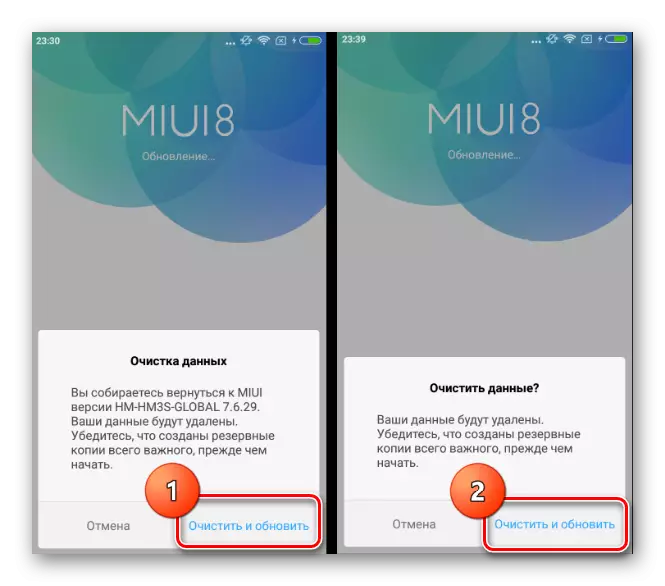
အဆိုပါ device ကို reboot နှင့် miui ပြန်လည်ရေးလိမ့်မယ်။
- လုပ်ငန်းစဉ်သည်အလိုအလျောက်အလိုအလျောက်မရပ်တည်သင့်ပါ။ လိုချင်သောအထုပ်နှင့် Redmi 3s ၏တင်ခြင်းကိုတပ်ဆင်ပြီးနောက်၎င်းသည်ကန ဦး ချိန်ညှိချက်များကိုသာလုပ်ဆောင်နိုင်ပြီးလိုအပ်သည့်အချိန်တွင်လိုအပ်သည့်အချိန်တွင်ဒေတာများကိုပြန်လည်ရယူရန်သာဆက်လက်တည်ရှိလိမ့်မည်။
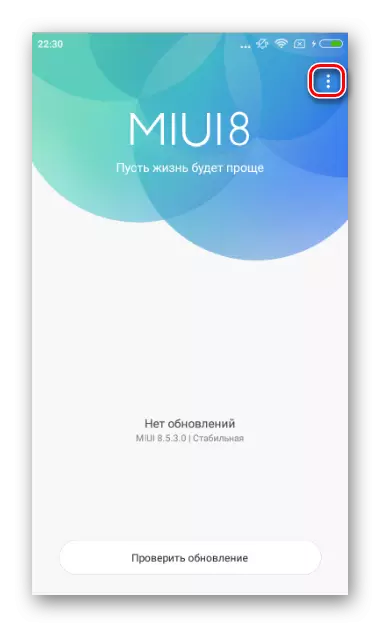
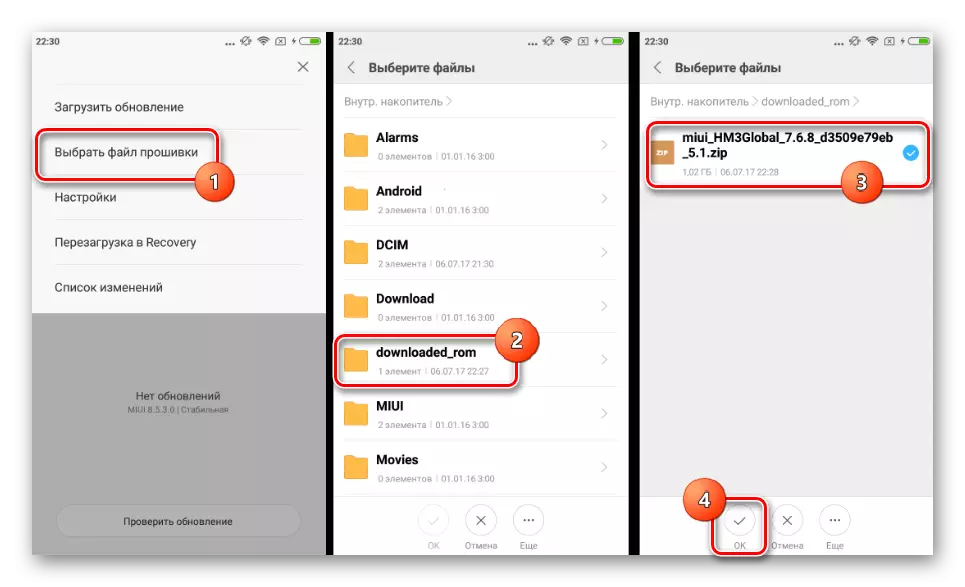
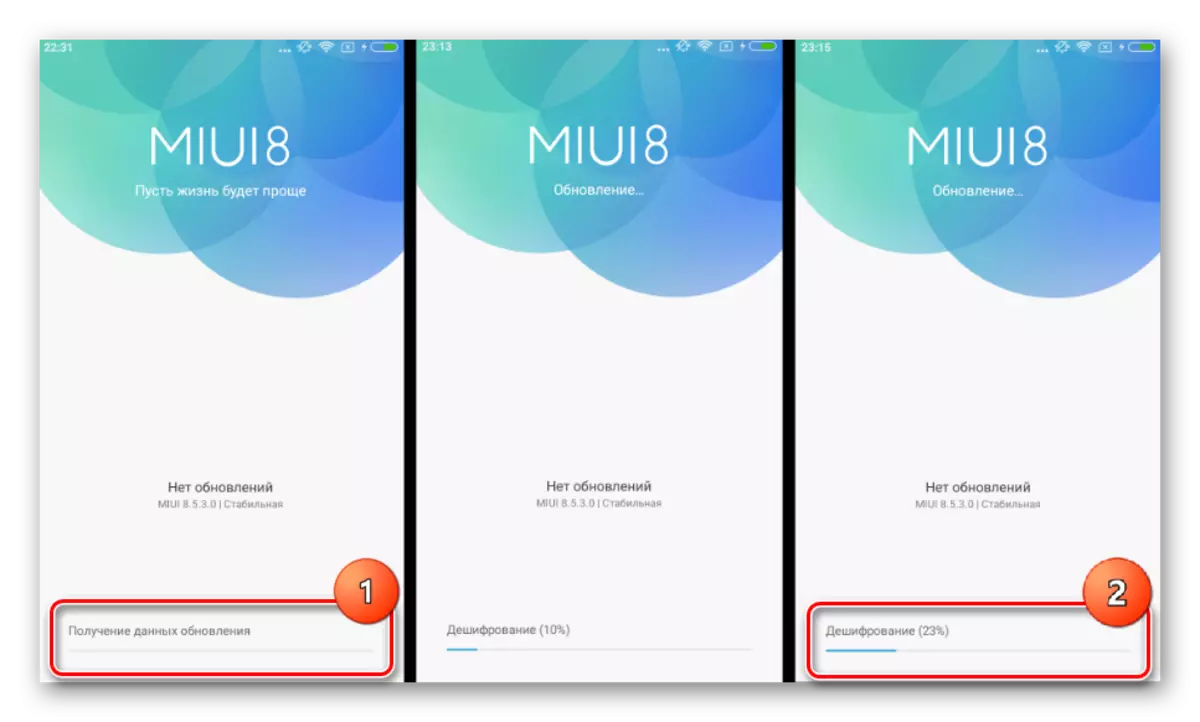
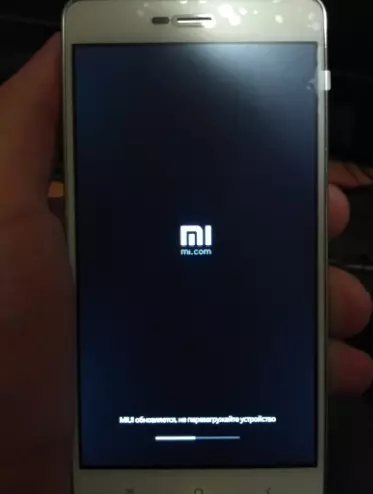
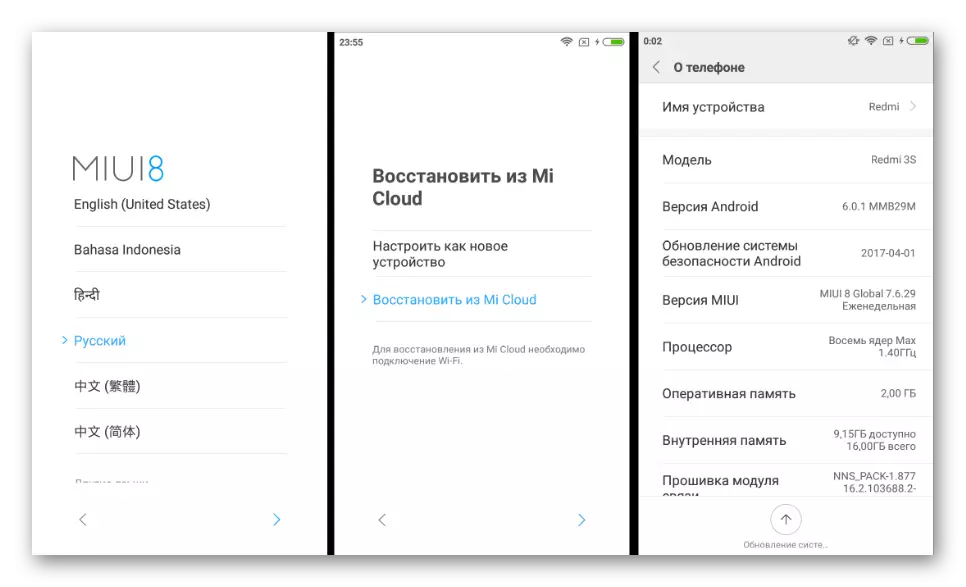
နည်းလမ်း 2: MI PC Suite
Xiaomi သည်သူတို့၏စမတ်ဖုန်းများကိုယေဘုယျအားဖြင့်အသုံးပြုသူများကိုယေဘူယျအားဖြင့်အမျိုးမျိုးသောအလုပ်များကိုမျှတစွာလုပ်ဆောင်ရန်ဒီဇိုင်းပြုလုပ်ထားသည်။ Redmi 3S ၏လုပ်ငန်းလည်ပတ်မှုစနစ်ကိုထည့်သွင်းစဉ်းစားခြင်းအပါအ 0 င်အစီအစဉ်၏အကူအညီဖြင့်နှင့်ဤရွေးချယ်မှုသည်တရားဝင်နည်းလမ်းမှာတရားဝင်နည်းလမ်းဖြစ်သည်။
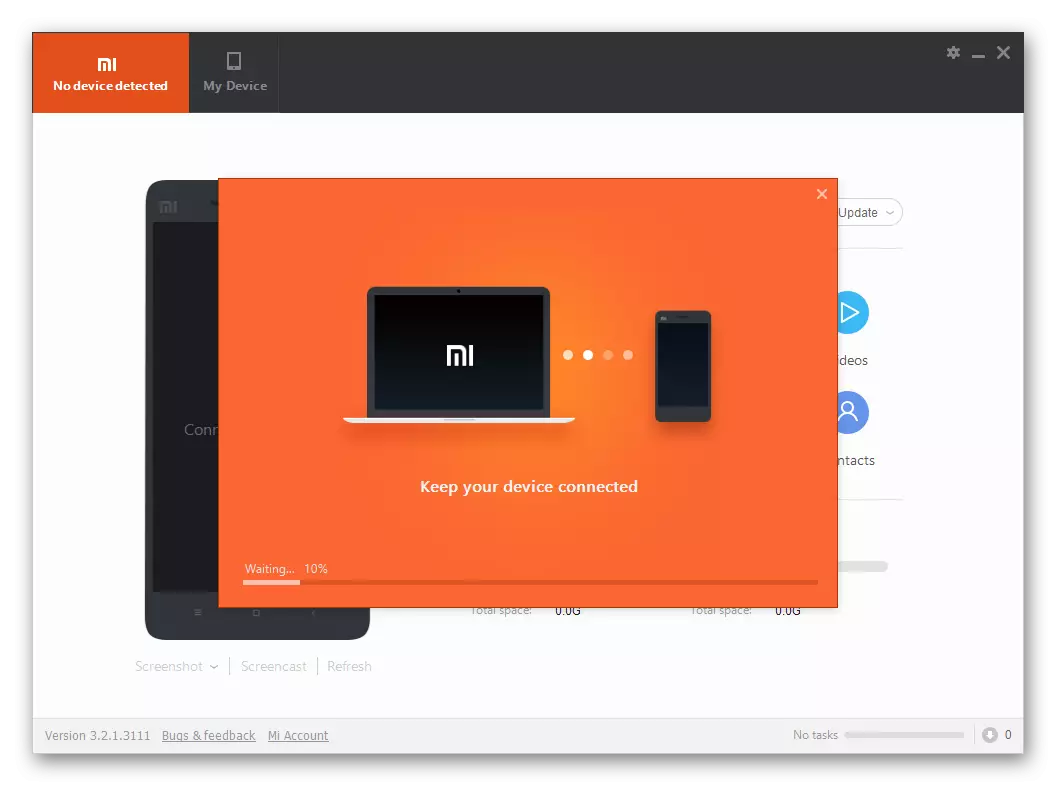
အမည်မသိအကြောင်းပြချက်များအတွက်တရုတ် client mi pc suite သည်မော်ဒယ်နှင့်အတူအလုပ်လုပ်သည်။ တရားဝင်ဆိုဒ်မှတင်ထားသောအင်္ဂလိပ်စကားပြောဗားရှင်းများသည်အသုံးမပြုမီစက်ကိုမွမ်းမံရန်အတိုင်းမလုပ်ဆောင်နိုင်ပါ။

အတည်ပြုထားသော MI PC Suite Installation အထုပ်ကိုရည်ညွှန်းခြင်းဖြင့်ကူးယူနိုင်သည်။
Xiaomi Redmi 3s အတွက် Mi PC suite ကို download လုပ်ပါ
- ဒေါင်းလုပ်လုပ်ပါ, ပြီးနောက် Mi PC Suite ကို install လုပ်ပါ။ installer ကို run ပြီးခလုတ်ကိုနှိပ်ပါ။
- installation ၏အဆုံးကိုမျှော်လင့်ပါ။
- တပ်ဆင်ပြီးနောက်ပရိုဂရမ်သည်အလိုအလျောက်စတင်လိမ့်မည်။
- နောက်ပိုင်းတွင် MI PC Suite ကိုစတင်ခြင်းကို desktop ပေါ်ရှိအိုင်ကွန်ကို အသုံးပြု. ပြုလုပ်နိုင်သည်။
- လျှောက်လွှာကိုဒေါင်းလုပ်ချပြီးနောက် Redmi 3s ကိုစက်ရုံပြန်လည်ထူထောင်ရေး mode သို့ပြန်ဆိုသည်။ ဒီလိုလုပ်ဖို့, device ကိုဖွင့်ရန် "Volume +" key ကိုညှပ်။ "Power" ခလုတ်ကို နှိပ်. "Recovery" ခလုတ်ကိုနှိပ်ချင်သောမီနူးကို နှိပ်. ခလုတ်နှစ်ခုလုံးကိုကိုင်ထားပါ။
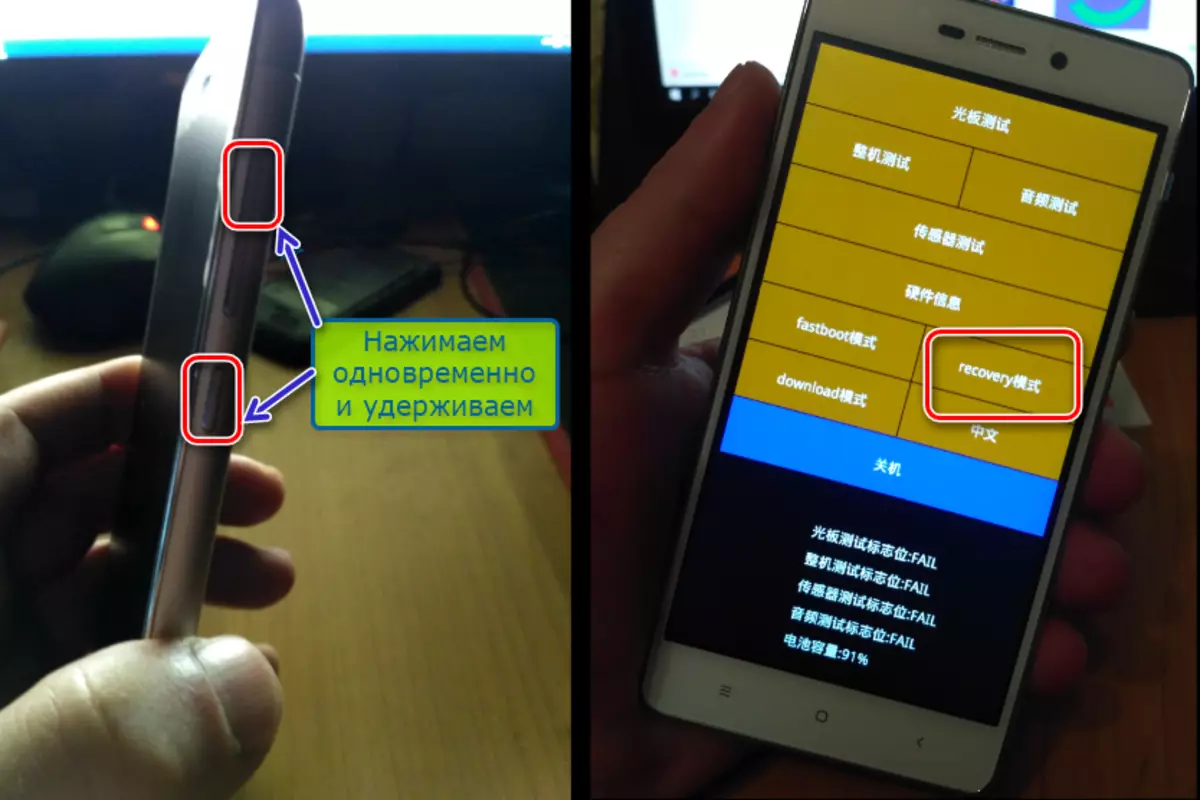
ရလဒ်အနေဖြင့်စက်သည်ပြန်လည်စတင်ပြီးအောက်ပါတို့ကိုအောက်ပါအတိုင်းဖော်ပြထားသည်။
- Redmi 3S ကို USB port သို့ချိတ်ဆက်ပါ။ အကယ်. ကျွန်ုပ်တို့သည်ဆက်သွယ်မှုနှင့်အတူဆုနှင့်စက္ကန့် 60 လောက်အတွင်းမပြုလုပ်ပါကစမတ်ဖုန်းသည် Miui သို့အလိုအလျောက်ပြန်လည်စတင်လိမ့်မည်။
- MI PC Suite သည်စက်ပစ္စည်းကိုထည့်သွင်းထားသောစနစ်၏မူကွဲကိုဆုံးဖြတ်လိမ့်မည်။
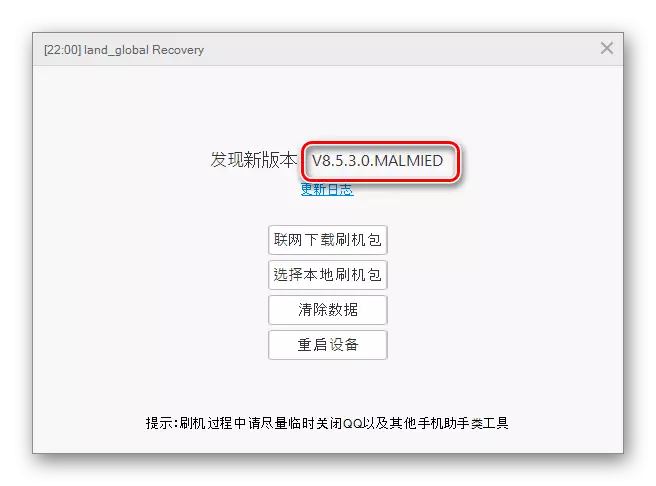
အောက်ပါ 0 င်းဒိုးတွင်ခလုတ်များကိုတန်ဖိုးထားသည်။
- (1) - Xiaomi Servers မှ update ကိုဒေါင်းလုပ်လုပ်ပါ။
- (2) - PC disk ပေါ်တွင် software ဖိုင်တစ်ခုကိုရွေးချယ်ပါ။
- (3) - အသုံးပြုသူအချက်အလက်များကိုစမတ်ဖုန်းကဏ္ sections (3) ရှိသုံးစွဲသူအချက်အလက်များကိုဖျက်ပါ။
- (4) - ဖုန်းကိုပြန်ဖွင့်ပါ။
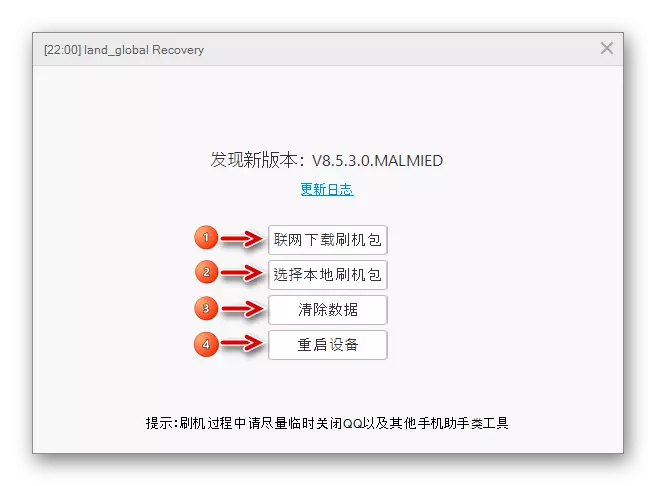
- အကယ်. သင်သည် operating system ကိုအပြည့်အဝပြန်လည် 0 င်ရန်လိုအပ်ပါကကျွန်ုပ်တို့သည်အချက်အလက်သန့်ရှင်းရေးပြုလုပ်သည်။ အပေါ်က screenshot မှပြတင်းပေါက်မှခလုတ် (3) ခလုတ်ကိုနှိပ်ပြီးနောက်တောင်းဆိုမှုတစ်ခုပေါ်လာလိမ့်မည်။ ဒေတာပယ်ဖျက်ခြင်း၏အတည်ပြုချက်သည်ဘယ်ဘက်ရှိခလုတ်ကိုနှိပ်ရန်ဖြစ်သည်။
- သန့်ရှင်းရေးလုပ်ငန်းစဉ်အတွင်းမည်သည့်သတင်းအချက်အလက်ကိုမဆို MI PC Suite Window တွင်ပြသထားပြီးစစ်ထုတ်ခြင်းညွှန်ကိန်းသည်စမတ်ဖုန်းမျက်နှာပြင်ပေါ်တွင်အလုပ်လုပ်သည်။
- disk ထဲက packet selection ခလုတ်ကိုနှိပ်ပြီးယခင် download လုပ်ထားသောဖိုင်ကို Explorer 0 င်းဒိုးရှိဆော့ဖ်ဝဲဖြင့်ပရိုဂရမ်လမ်းကြောင်းကိုသတ်မှတ်ပါ, ပြီးနောက် Open Button ကိုနှိပ်ပါ။
- ယခင်အဆင့်တွင်ပရိုဂရမ်သို့ကူးယူထားသောဖိုင်ကိုစစ်ဆေးပါ။ Mi PC Suite သည်မသင့်လျော်သောဗားရှင်းကိုတပ်ဆင်ရန်နှင့်တည်ငြိမ်သော Miui မှဖွံ့ဖြိုးတိုးတက်မှုသို့ပြောင်းလဲခြင်းကိုခွင့်မပြုပါ။
- စစ်ဆေးမှုကိုစစ်ဆေးပြီးနောက်ဖွင့်လှစ်သောပြတင်းပေါက်ရှိခလုတ် (1) ကိုနှိပ်ခြင်းဖြင့်တပ်ဆင်ခြင်းလုပ်ထုံးလုပ်နည်း၏အစလုပ်ထုံးလုပ်နည်းကိုပေးနိုင်သည်။
- အဆိုပါ utility ကို၏စစ်ဆင်ရေးကာလအတွင်း MI PC Suite ရှိတိုးတက်မှုဘားကိုဖြည့်မပေးပါ။ ဒီဟာကိုယူပြီး Redmi 3s မျက်နှာပြင်ကိုကြည့်ပြီးဒီအပေါ်ယူနိုင်ပါတယ်။
- installation လုပ်ထုံးလုပ်နည်းသည် Miui တပ်ဆင်ခြင်းကိုအလိုအလျောက်စတင်ပြီးပြီးစီးလိမ့်မည်။ သည်းခံခြင်းကိုပြင်ဆင်သင့်ပြီး၎င်းကိုအဘယ်သူမျှမကြားဖြတ်ခြင်းမပြုသင့်ပါ။
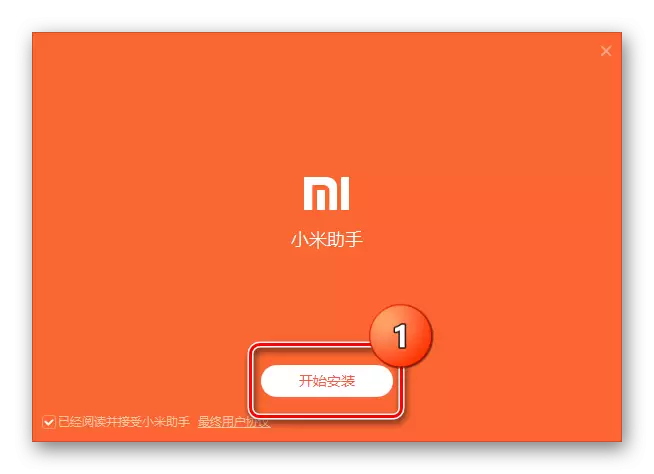

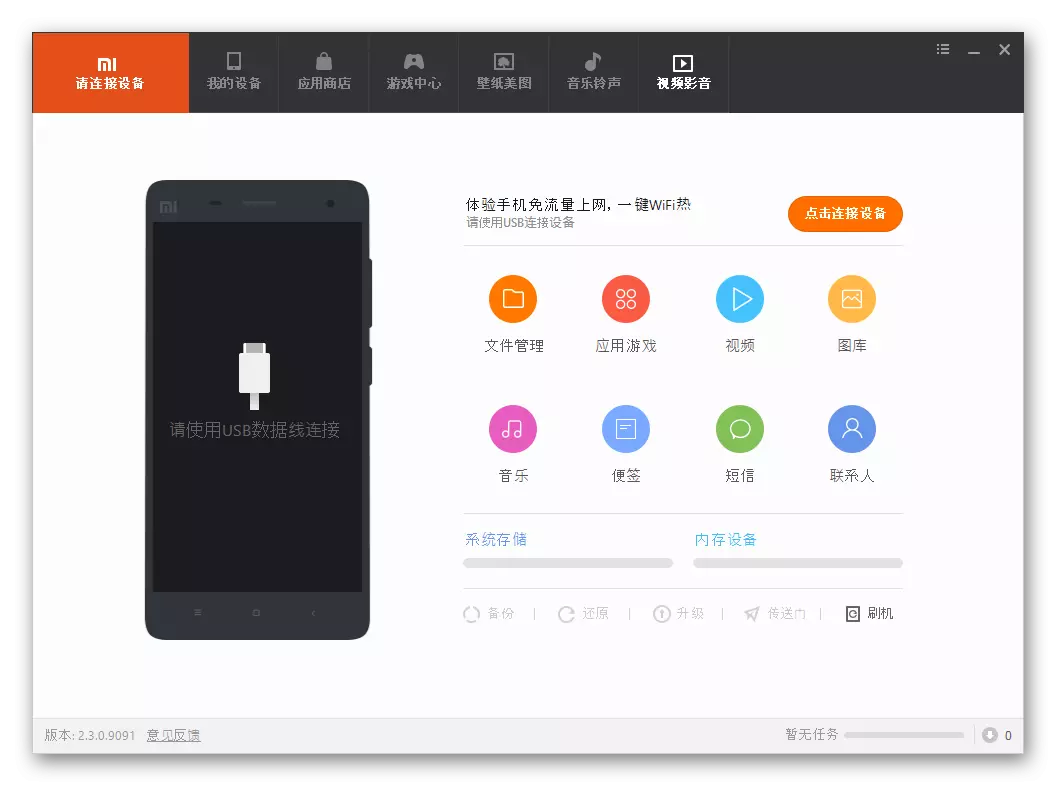


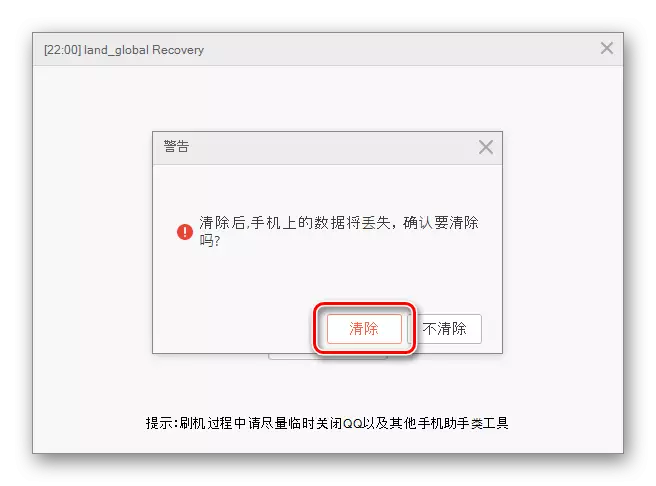
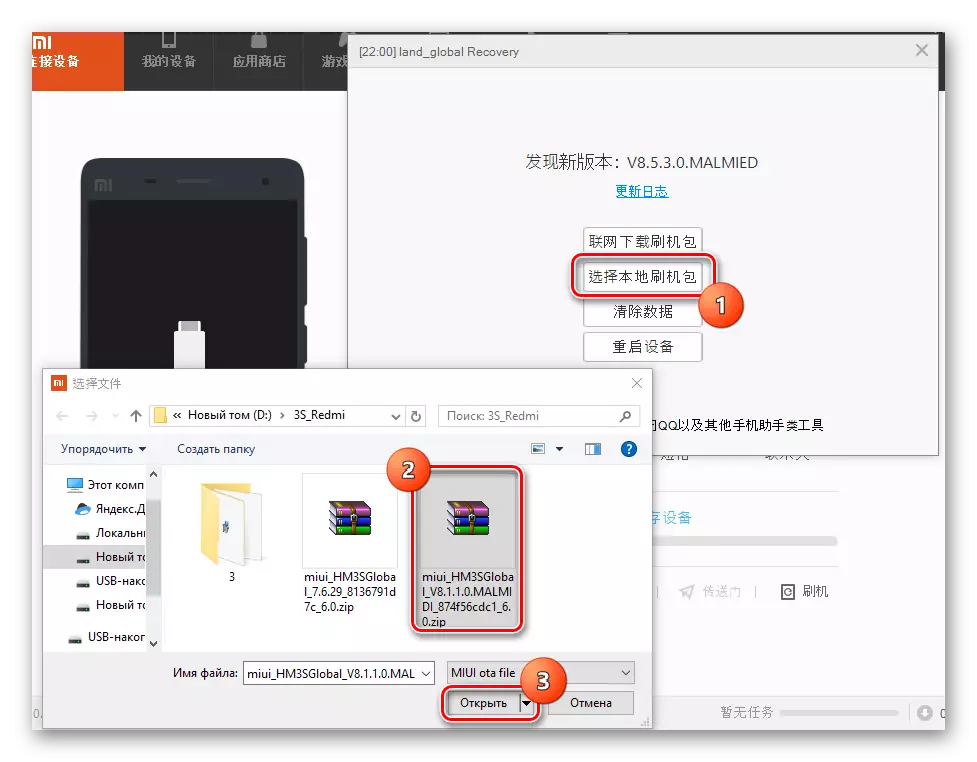
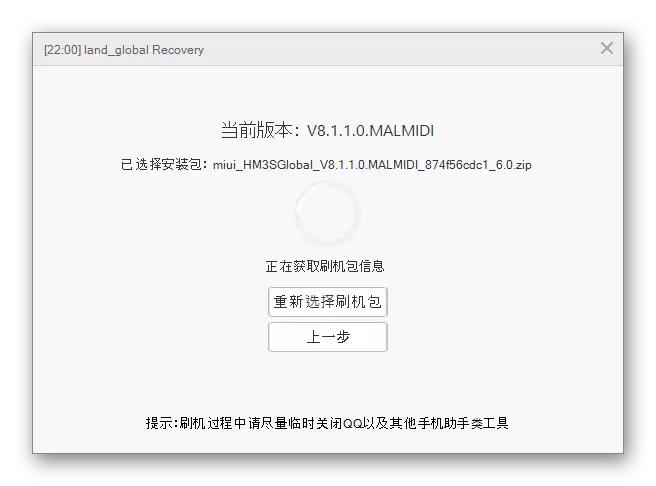
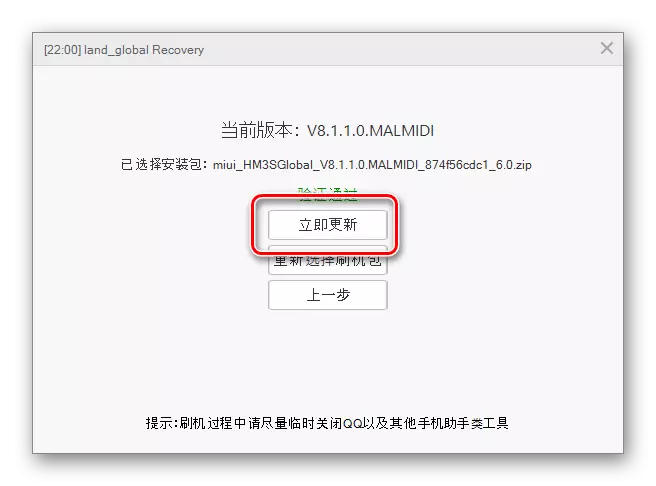
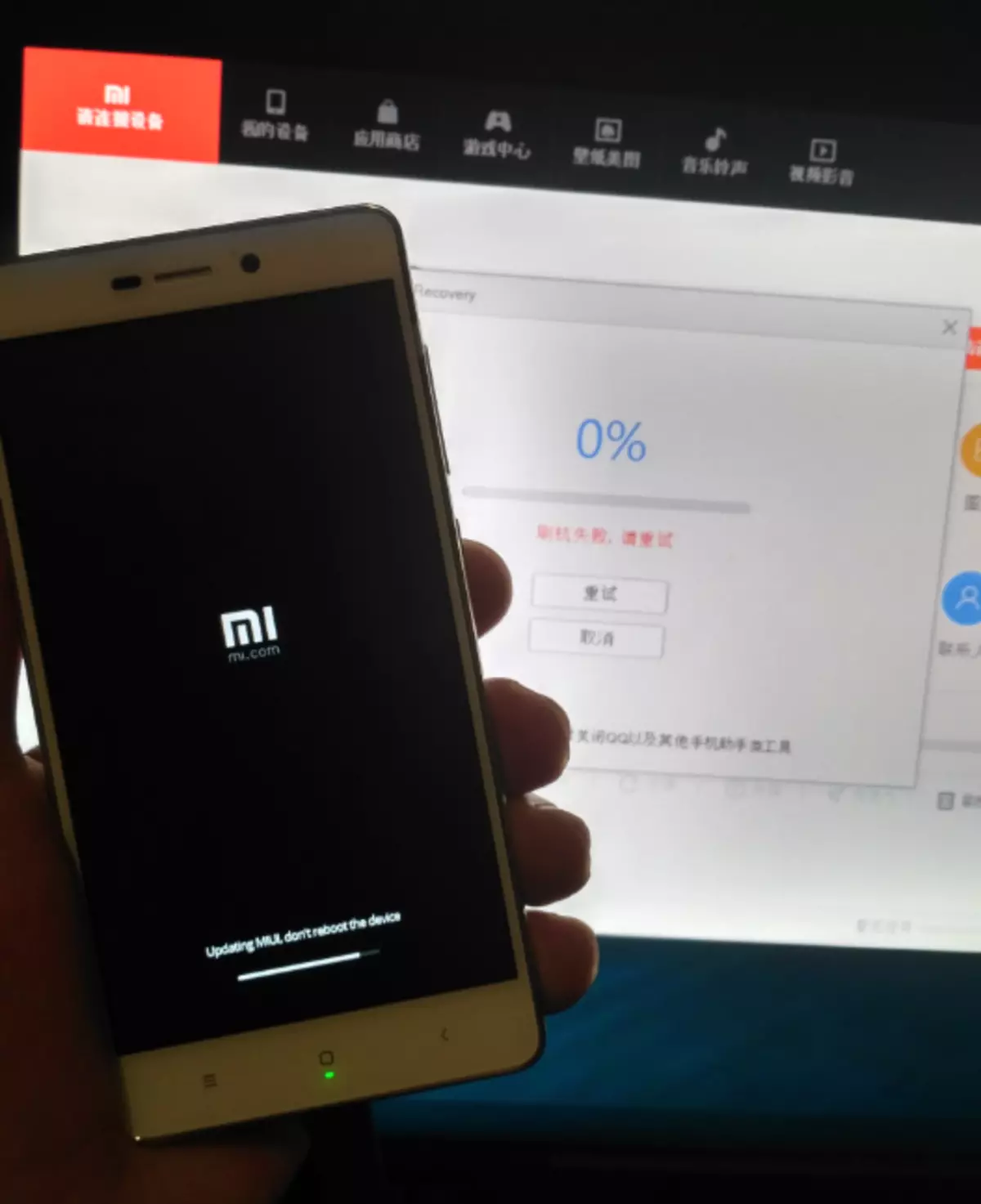
နည်းလမ်း 3: MIFLASH
Xiaomi Redmi 3s ၏ Cardware Xiaomi Redmi 3s ၏ Cardinal နည်းလမ်းများအနက်တစ်ခုမှာအံ့ဖွယ်ကိရိယာတစ်ခု၏အသုံးပြုမှုဖြစ်သည်။ Xiaomi Miflash အမှတ်တံဆိပ် utility ကိုအသုံးပြုခြင်းဖြစ်သည်။ ဤဖြေရှင်းချက်သည်သင့်အားတရားဝင်စနစ်၏တရားဝင်ဗားရှင်းကိုကောင်းစွာတည်ဆောက်ရန်ခွင့်ပြုသည်။ အရေးအကြီးဆုံးမှာမူ၎င်းသည်ပရိုဂရမ်အစီအစဉ်တွင်ပစ္စည်းများကိုပရိုဂရမ်ရေးဆွဲခြင်းအစီအစဉ်တွင်မသုံးနိုင်အောင်ပြုလုပ်နိုင်သည်။

အသေးစိတ်အချက်အလက်များတပ်ဆင်ခြင်းကို Xiaomi device သို့ MIFLASH ကို အသုံးပြု. OS ထည့်သွင်းမှုလုပ်ငန်းစဉ်ကိုအသေးစိတ်ဖော်ပြပါ။ ယေဘုယျအားဖြင့်ကျွန်ုပ်တို့သည်သင်ခန်းစာမှညွှန်ကြားချက်များအဆင့်များကိုလုပ်ဆောင်ပြီးအထုပ်အမျိုးအစားအမျိုးအစားကိုတင်သည့်အခါတရားဝင် Miui နှင့်အတူစက်ပစ္စည်းတစ်ခုဖြင့်ပြုလုပ်သည်။
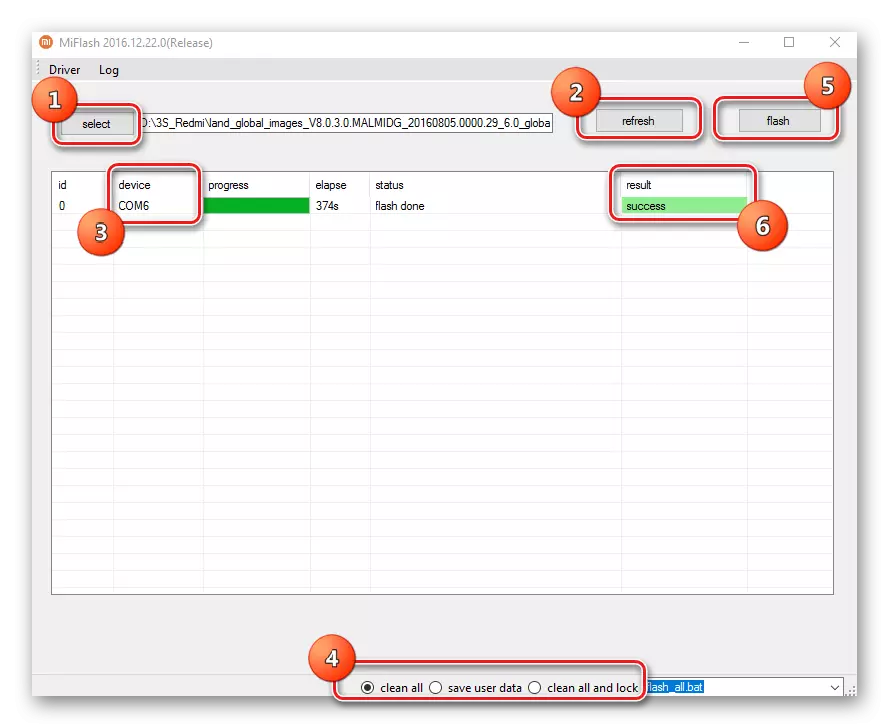
Read more: Xiaomi စမတ်ဖုန်းကို MIFLASH မှတစ်ဆင့် Flash လုပ်နည်း
ယခုဖြစ်နိုင်သမျှ nuance အကြောင်းကို။ Standard OS installation လုပ်ထုံးလုပ်နည်းကိုအကောင်အထည်ဖော်ရန်အတွက် device ကို EDL mode တွင်ချိတ်ဆက်ရမည်။ လိုချင်သော mode တွင် device ကို device manager "တွင်" Qualcomm HS-USB QDOxter9008 "တွင်သတ်မှတ်ထားသည်။
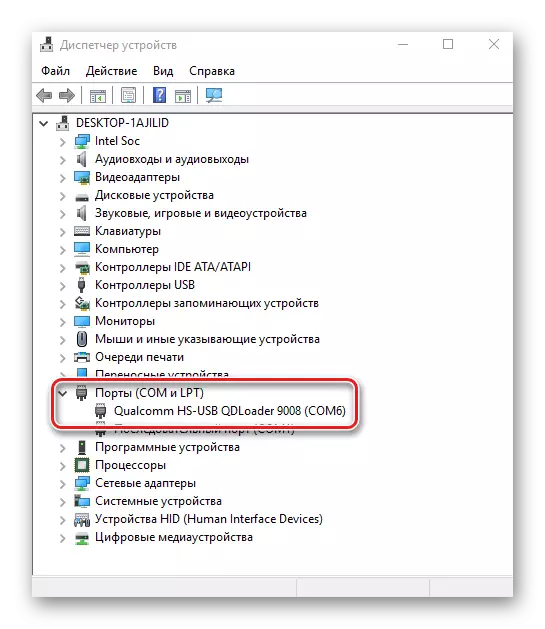
နှင့် Miflash တွင် "com xx" အဖြစ် xx - ကိရိယာ port နံပါတ်
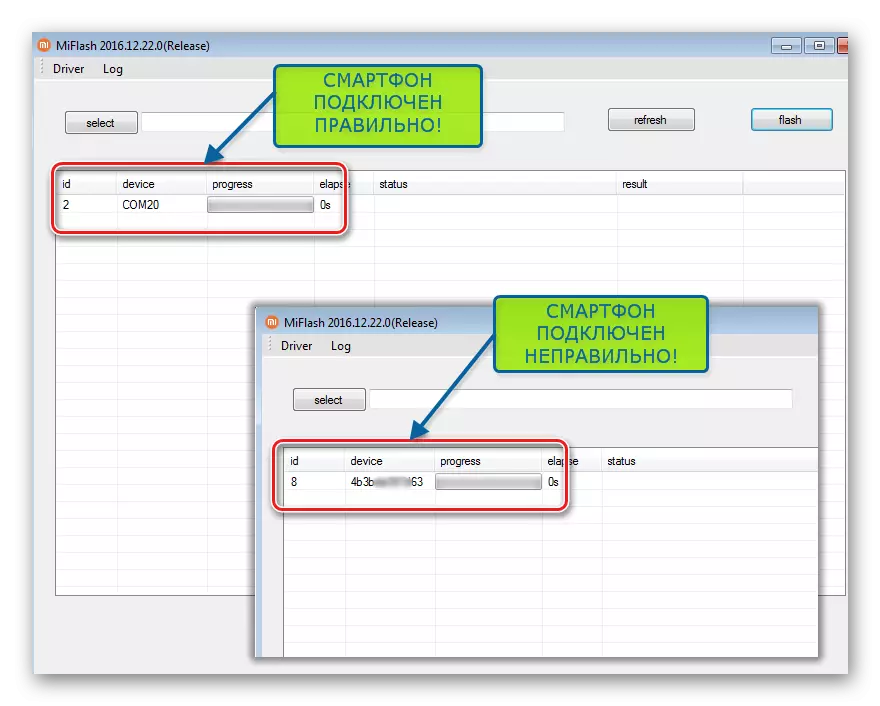
Redmi 3S Model, အထူးသဖြင့် "အောက်စီဂျင်" ၏ဖြစ်ရပ်တွင်ဤပြ issue နာနှင့်အတူ၎င်း၏ပိုင်ရှင်အားအခက်အခဲများပေးနိုင်သည်။ စမတ်ဖုန်းကိုလိုချင်သောအခြေအနေသို့ဘာသာပြန်ရန်ကြိုးစားသည်။
နည်းလမ်း 1: စံ
- မသန်စွမ်းသူများတွင် "Volume +" ကိုညှပ်။ နောက်မျက်နှာပြင်ပေါ်လာသည့်တိုင်အောင် "Power" ခလုတ်ကိုနှိပ်ပါ။
- ဖွင့်လှစ်သောမီနူးတွင် "Download" ကိုနှိပ်ပါ။
- ဖုန်းမျက်နှာပြင်က EDL mode မှာရှိတဲ့ကိရိယာပါ။
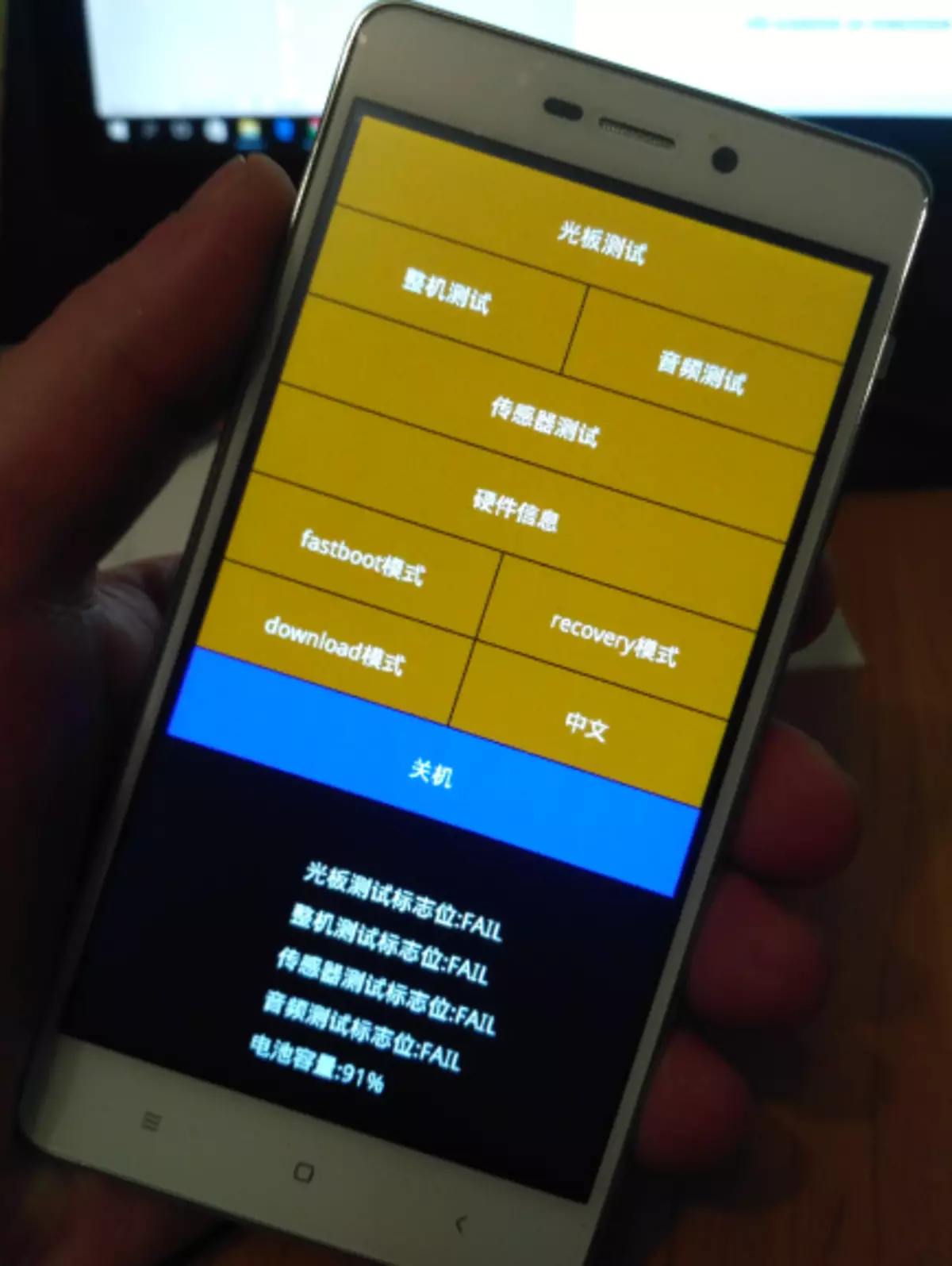
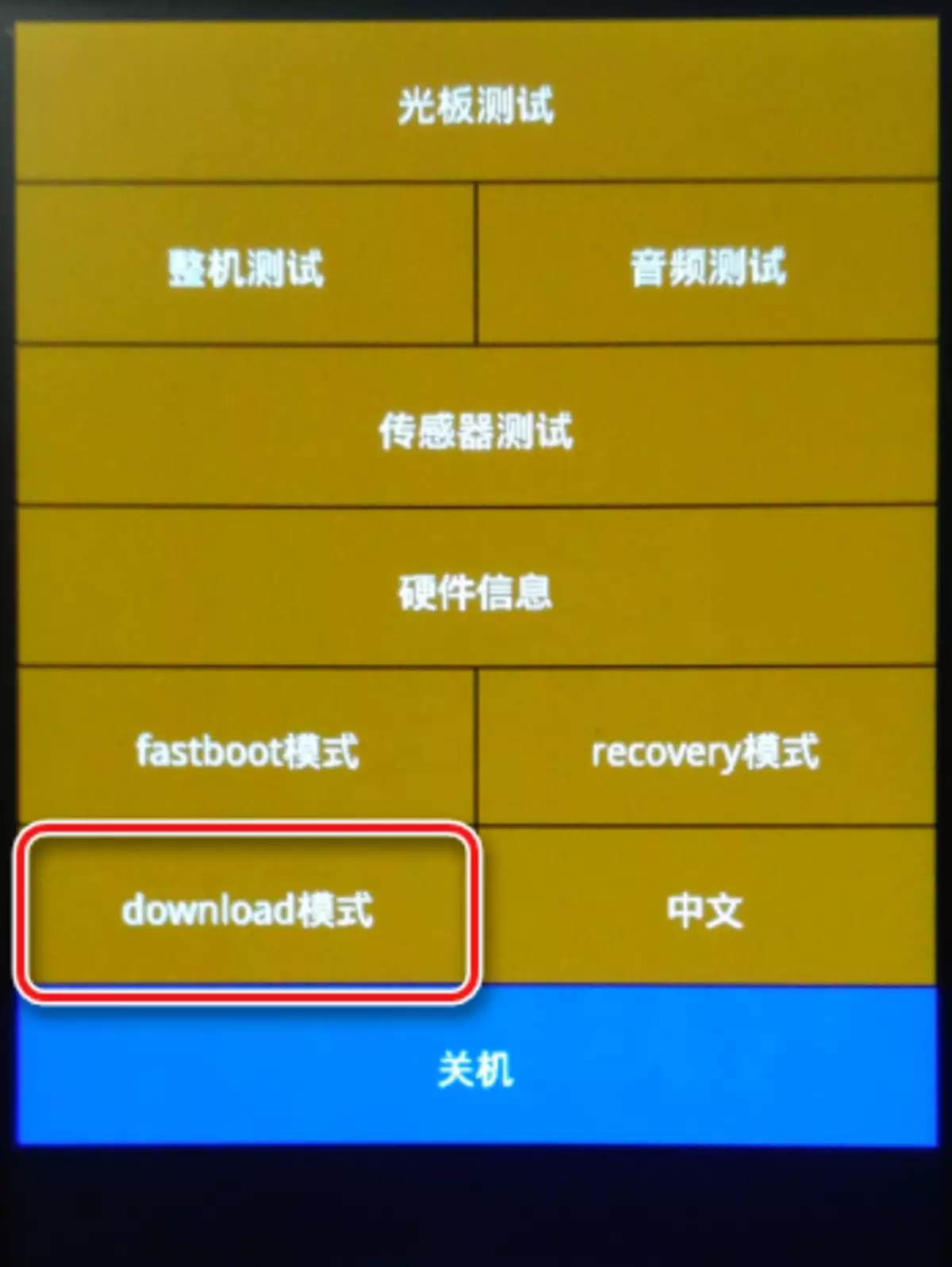
နည်းလမ်း 2: Fastboot
စံပြနည်းလမ်း၏မအောင်မြင်နိုင်မှုတွင် install လုပ်ထားသောစိတ်ကြိုက်ပြန်လည်ထူထောင်ရေးသို့မဟုတ်အခြားအကြောင်းပြချက်များကြောင့်သို့မဟုတ်အခြားအကြောင်းပြချက်များကြောင့် Redmi 3s ကို astboot command ကို သုံး. အရေးပေါ်အခြေအနေသို့ဘာသာပြန်နိုင်သည်။
- ကျွန်ုပ်တို့သည် ADB နှင့် fastboot နှင့်အတူအထုပ်ကိုတင်ပြီးထုပ်ပိုးထားသည်။
- ကျွန်ုပ်တို့သည်စမတ်ဖုန်းကို "fastboot" mode သို့ဘာသာပြန်ဆိုသည်။ ဤသို့ပြုလုပ်ရန်, သင်ဟာ volume volume and inclusion "key ကိုတစ်ပြိုင်နက်တည်းကိုင်ထားရမယ်," Fastboot "စာစောင်အောက်ရှိ Android ကိုပြုပြင်မွမ်းမံထားသည့်ပုံရိပ်ကိုပုံဖော်ခြင်းမတိုင်မီ၎င်းတို့ကိုတစ်ပြိုင်နက်တည်းကိုင်ထားရန်လိုအပ်သည်။
- စက်ကို USB port သို့ချိတ်ဆက်ပါ, ပြီးနောက် command များ 0 င်းဒိုးကိုစတင်ပါ။ ဒီလိုလုပ်ဖို့ Keyboard ရှိ "Shift" ကိုနှိပ်ခြင်းနှင့်ကိုင်ထားခြင်းကို directory in area ရိယာရှိ right-click ကိုနှိပ်ပါ။ အသုံးချရေးစာရင်းတွင် "ပွင့်လင်းသော command window" ရှိသည်။ ဘယ်ဘက် mouse ခလုတ်ကိုနှိပ်လိုက်ပါ။
- command line တွင်အောက်ပါတို့ကိုကျွန်ုပ်တို့ရေးပါမည်။
OEM OEM EDL fastboot ။
နှင့် "ENTER" key ကိုနှိပ်ပါ။
- ရလဒ်အနေဖြင့်ဖုန်းသည်ဘ 0 ၏နိမိတ်လက္ခဏာများကိုလက်အောက်ခံခြင်းများကိုရပ်တန့်သွားလိမ့်မည်။
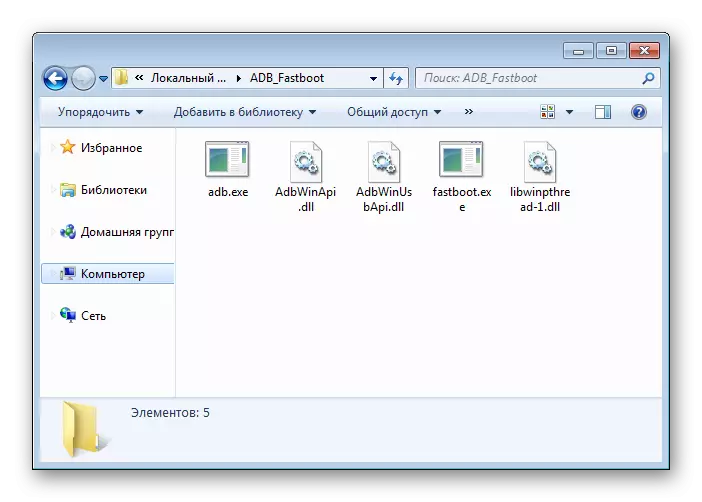

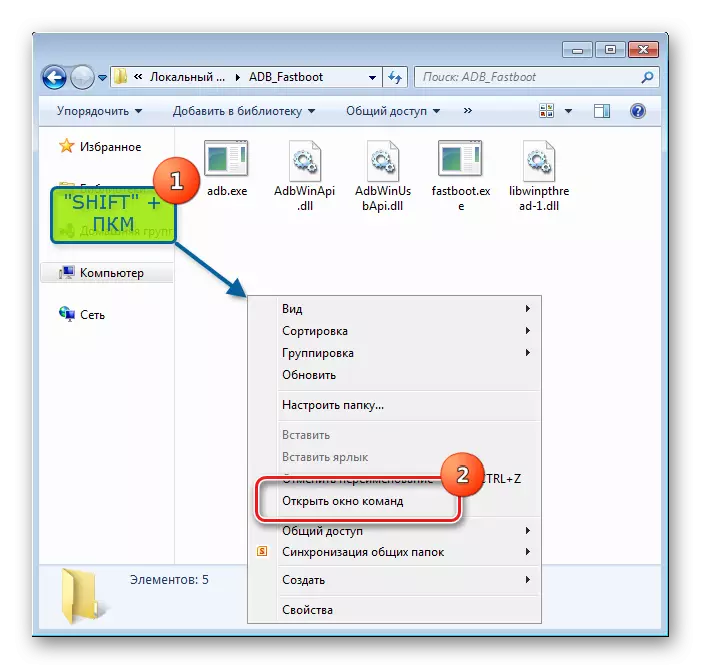
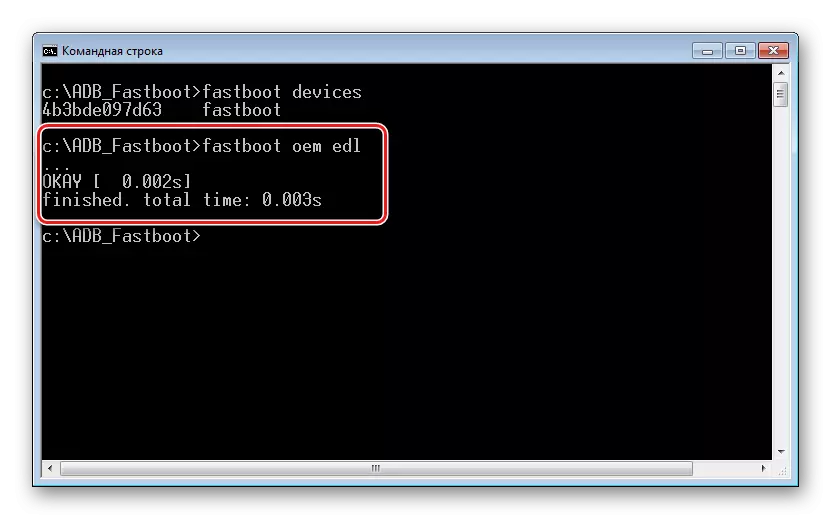
နည်းလမ်း 3: cable ကိုပိတ်ထားသောအဆက်အသွယ်နှင့်အတူ cable
အကယ်. သင်သည် EDL mode သို့ယခင်နည်းလမ်းများဖြင့်ပြောင်းပါကကိရိယာကို PC နှင့်ချိတ်ဆက်ရန်အသုံးပြုသော USB cable ကိုယာယီ "ပြုပြင်မွမ်းမံခြင်း" ကိုဆိုလိုသည်။
အဆိုပါနည်းလမ်းတိကျမှန်ကန်မှုနှင့်အာရုံစူးစိုက်မှုလိုအပ်သည်! USER အမှားအယွင်းတွင်ကိုင်တွယ်သည့်အခါ၎င်းသည်စမတ်ဖုန်းနှင့် / သို့မဟုတ် USB port ကိုဟာ့ဒ်ဝဲပျက်စီးမှုကိုဖြစ်ပေါ်စေနိုင်သည်။
နည်းလမ်း၏နည်းစနစ်သည် Redmi 3s ကို Redmi 3s ကို USB port သို့အတိုချုပ်ချိတ်ဆက်ရန်လိုအပ်သည်။
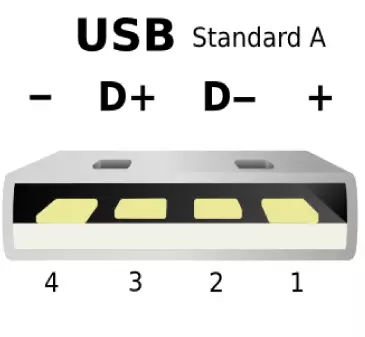
- ကျနော်တို့ယာယီ Jumper ကိုလုပ်ပါ။ ဝါယာကြိုးတစ်ချောင်းကိုသင်ယူနိူင်သော်လည်းပိုမိုကောင်းမွန်သောအလူမီနီယမ်သတ္တုပါးအသုံးပြုခြင်းဖြစ်သည်။

တစ် ဦး ကွင်းဆက်၏ပုံစံအတွက်အနာဂတ် Jumper ကွေး။
- ကျနော်တို့က cable plug မှာ Jumper ကို 0 တ်ဆင်ထားပြီးအောက်ခြေရှိပလပ်စတစ်အလွှာတည်နေရာကိုကြည့်လိုက်ရင်ဘယ်ဘက်မှာရှိတဲ့လက်ဝဲဘက်သို့ 0 တ်ဆင်ထားပြီး,
- Micro-USB plug ကို device ကိုပိတ်ထားပါ။ ထို့နောက် cable ကို Jumper နှင့် USB port သို့သပ်သပ်ရပ်ရပ်ချိတ်ဆက်ပါ။
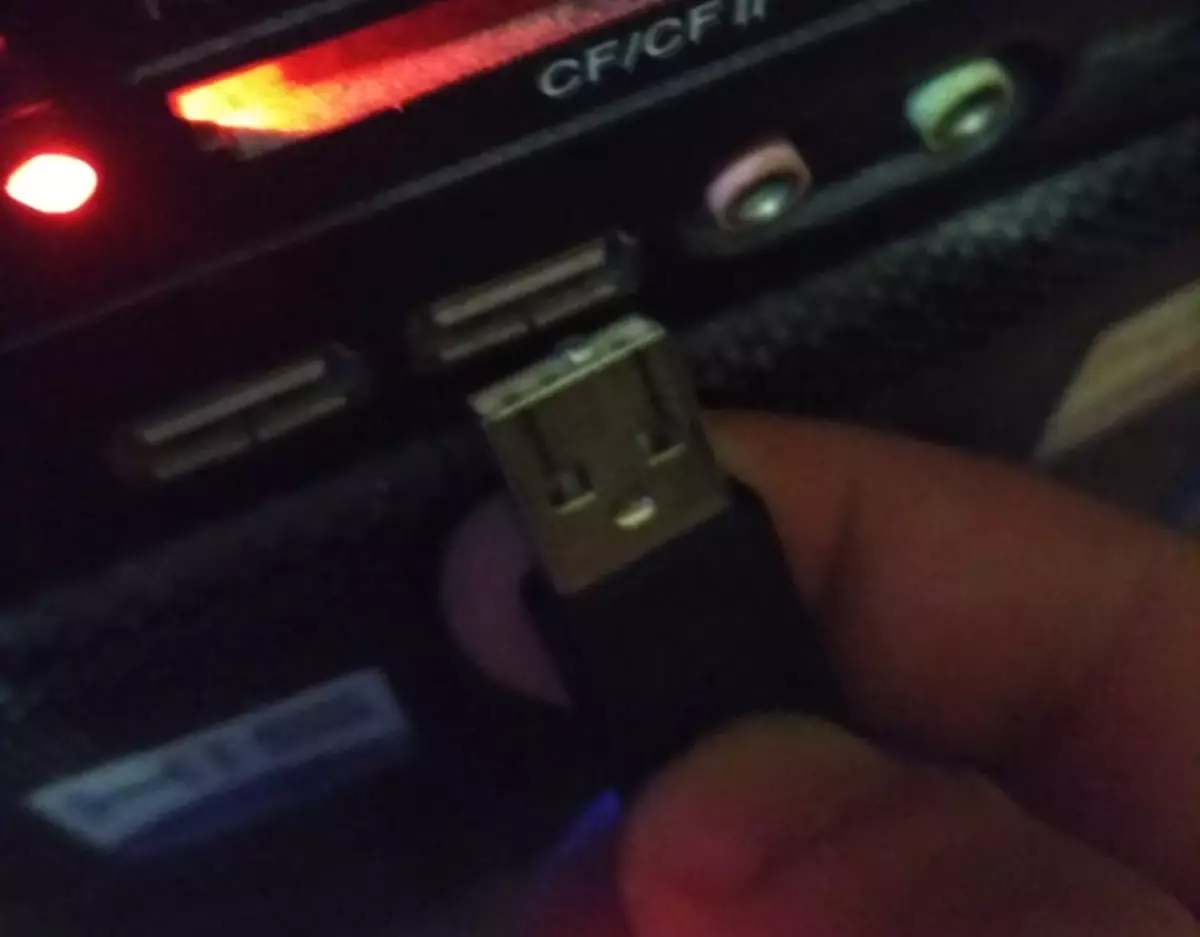
ထို့အပြင်။ အကယ်. Device သည် "Mi" screensaver သို့မဟုတ် boot လုပ်ခြင်းလုပ်ငန်းစဉ်တွင်ချိတ်ဆွဲထားလျှင်၎င်းကို "Power" ခလုတ်ကို နှိပ်. "Power" ခလုတ်ကို နှိပ်. မရပါ, ထို့နောက် cable ကို jumper နှင့်ချိတ်ဆက်ခြင်းမပြုမီ, စမတ်ဖုန်း။ ပြုပြင်ထားသော cable ကို USB port သို့ချိတ်ဆက်ခြင်း၏ရလဒ်အနေဖြင့်စက်မျက်နှာပြင်သည် "ပါဝါ" ခလုတ်ကိုဖြန့်ချိသည်နှင့်ဖြန့်ချိခဲ့သည်။
- ကျနော်တို့ 5-10 စက္ကန့်ကိုစောင့်ဆိုင်းနေကြပြီ, USB port မှ jumper ဖြင့်ကေဘယ်လ်ကိုဖယ်ရှားပြီး Jumper ကိုဖယ်ထုတ်ပြီးထိုနေရာမှကေဘယ်ကြိုးကိုထည့်သွင်းထားသည်။
- စမတ်ဖုန်းကို download mode သို့ဘာသာပြန်ဆိုသည်။


ထို့အပြင်။ Fastboot မှထွက်ရန် "EDL", "recovery" mode ကို power keys များကိုနှိပ်ခြင်း (recovery) ကို (10 စက္ကန့်ခန့်) ကို အသုံးပြု. ပြုလုပ်သည်။ အကယ်. ၎င်းသည်အလုပ်မလုပ်ပါက device hardware keys ကိုတစ်ချိန်တည်းတွင်သင်တက်ပြီး "Volume +", Volume-Volume ", ဖုန်းကိုမဖွင့်မီကိုင်ထားပါ။
နည်းလမ်း 4: QFIL
Xiaomi Redmi 3s flash လုပ်ရန်အခြားအခွင့်အလမ်းတစ်ခုမှာ "okimpinged" device ကိုပြန်ယူရန်အတွက် qualcomm flash image loader utility ကို (QFIL) ကိုထောက်ပံ့ပေးသည်။ ဤကိရိယာသည်ထည့်သွင်းစဉ်းစားသောမော်ဒယ်၏ဟာ့ဒ်ဝဲပလက်ဖောင်း၏ဖန်တီးသူကတီထွင်ထားသော QPST software package ၏အစိတ်အပိုင်းတစ်ခုဖြစ်သည်။

MIFLASH အတွက် FASTBOOT firmware အသုံးပြုခြင်းပါ 0 င်သည်။ အထက်တွင်ဖော်ပြထားသောနည်းစနစ်များထဲမှစက်ကို EDL mode သို့လွှဲပြောင်းရန်လည်းလိုအပ်သည်။ ပရိုဂရမ်ကိုရည်ညွှန်းခြင်းဖြင့်ကူးယူနိုင်သည်။
Xiaomi Redmi 3s firmware များအတွက် QFIL ကိုဒေါင်းလုပ်ဆွဲပါ
- ကျွန်ုပ်တို့သည် Fastboot firmware ကို Xiaomi တရားဝင်ဝက်ဘ်ဆိုက်မှ download လုပ်ပြီးလက်ခံရရှိသည့်အထုပ်ကိုသီးခြားဖိုင်တွဲတစ်ခုသို့ကူးယူပါ။ QFIL နှင့်အလုပ်လုပ်စဉ် "ပုံများ" လမ်းညွှန်ပါအကြောင်းအရာများလိုအပ်လိမ့်မည်။
- installer ၏ညွှန်ကြားချက်များကိုအောက်ပါ QPST အထုပ်ကို install လုပ်ပါ။
- ဆော့ဖ်ဝဲအထုပ်၏ installation ၏ပြီးစီးအပေါ်သို့
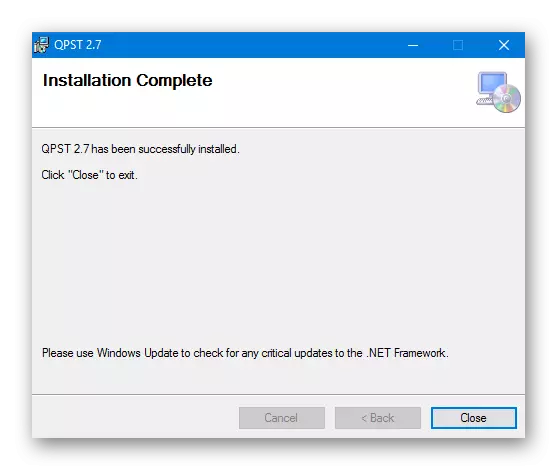
ငါတို့ folder ကိုလမ်းဖွင့်ကြည့်ပါ။ C: \ အစီအစဉ်ဖိုင်များ (x86) \ Qappst \ Qpst \ Qpst \ qpst \ qpst \ qpst \ qpst \ qpst \ qpst \ qpst \ qpst \ qpst \ qpst \ qpst \ QPST \ qpst \ qpst \ qpst \ qpst \ qpst \ QPST \ ft
ထို့နောက်ဖိုင်ကိုနှစ်ချက်နှိပ်ပါ qfil.exe ။.
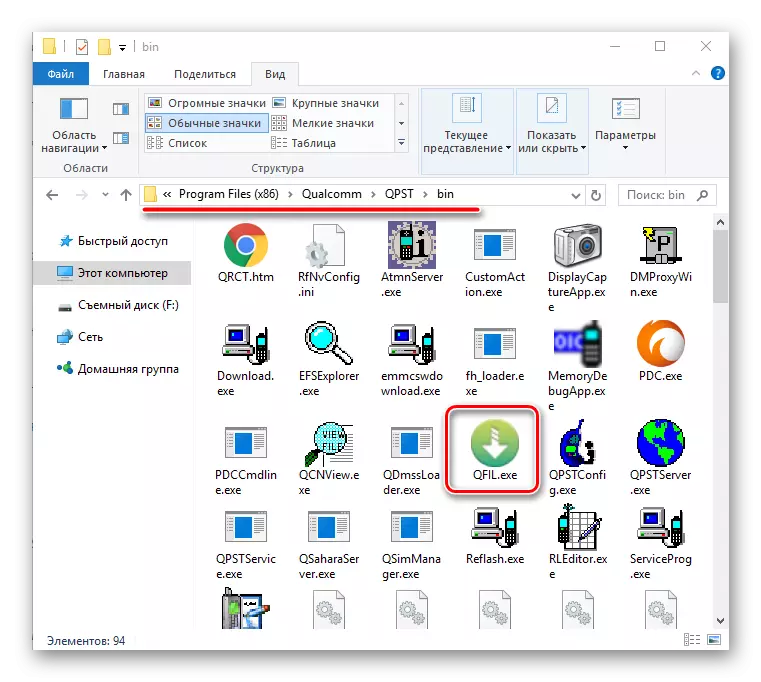
သို့မဟုတ် QFIL application ကို Windows (QPST အပိုင်း) တွင် QFIL application ကိုတွေ့ပြီး၎င်းကိုဖွင့်သည်။
- "ပြားချပ်ချပ်တည်ဆောက်ရန်" ကိုသတ်မှတ်ထားတဲ့အမျိုးအစား switch ကိုရွေးချယ်ပါ။
- "Programmerpath" နယ်ပယ်တွင်အထူးဖိုင်တစ်ခုထည့်ရန်လိုအပ်သည်။ preg_emmc_firehose_8937_Ddr.mbn ။ ။ "Browse" ကိုနှိပ်ပါ, ပြီးနောက် Explorer 0 င်းဒိုးရှိဖိုင်ကိုရွေးချယ်ပြီး Open Button ကိုနှိပ်ပါ။
- ယခင်လုပ်ဆောင်ပြီးနောက် "loadxml" ကိုနှိပ်ပါ,
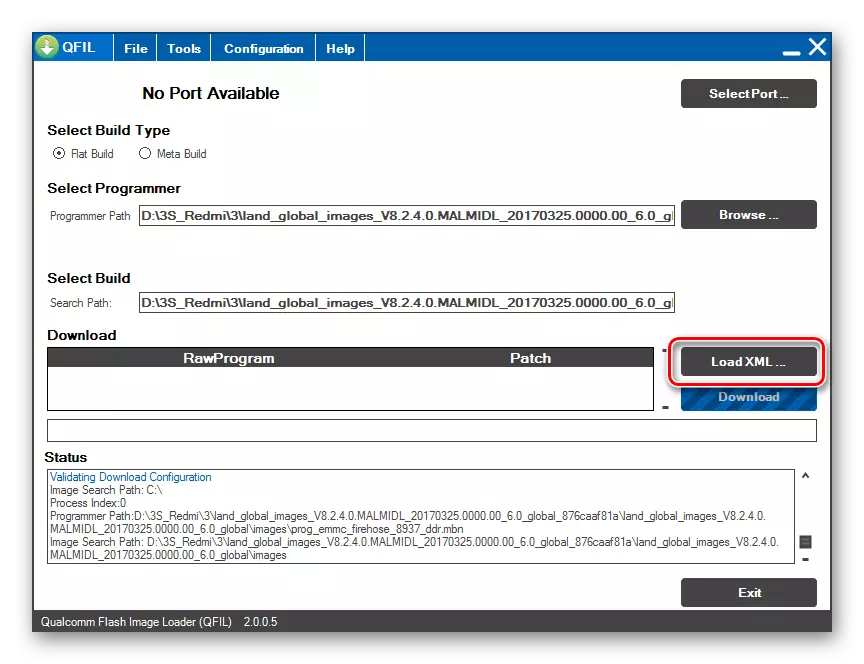
ဖိုင်များကိုထည့်ရန်တကယ့်ကိုအဘယ်အရာကခွင့်ပြုမည် -
- rawprogram0.xml ။
- patch0.xml ။
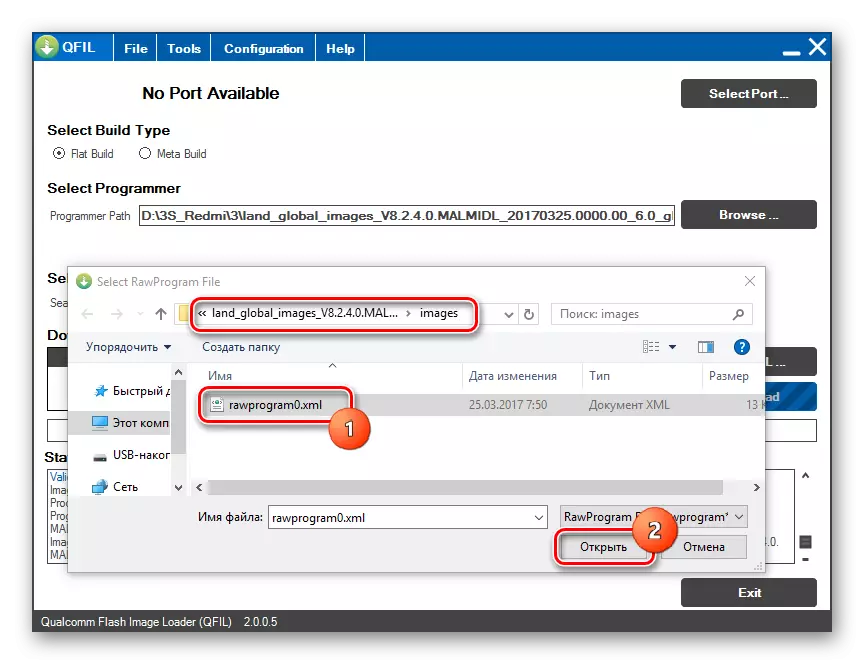
- Redmi 3s ကိုဆက်သွယ်ပြီး EDL mode သို့ကြိုတင်ပြီးဘာသာပြန်ထားသော Redmi 3s ကိုဆက်သွယ်သည်။ Device Program ၏မှန်ကန်သောအဓိပ္ပါယ်ဖွင့်ဆိုချက်ကိုပြတင်းပေါက်၏အထက်ပိုင်းတွင် "Qualcomm HS-USB QDOXER9008" ဖြစ်သည်။
- လယ်ကွင်းများအားလုံးသည်အထက်တွင်စခရင်ရိုက်ကူးမှုနှစ်ခုလုံးနှင့်ပြည့်နေပြီးဖိုင်များ၏မှတ်ဉာဏ်ကဏ္ sections များကို download လုပ်ခြင်းဖြင့်ကူးပြောင်းခြင်းကိုစတင်ခိုင်းသည်။
- စမတ်ဖုန်း၏မှတ်ဉာဏ်တွင်မှတ်တမ်းတင်ခြင်းလုပ်ငန်းများကိုမှတ်တမ်းတင်ခြင်း၏တိုးတက်မှုသည် "status" နယ်ပယ်တွင်ကျောက်စာအမျိုးမျိုး၏အသွင်အပြင်ဖြင့်လိုက်ပါသွားသည်။
- QFIL မှပြုလုပ်သောကိုင်တွယ်မှုသည် 10 မိနစ်ခန့်ကြာပြီးနောက် "Download Value" အတွက် "status download" နယ်ပယ်တွင်ပြီးစီးခဲ့သည်။
- ပရိုဂရမ်ကိုပိတ်ပါ။ USB port မှဖုန်းကိုပိတ်ထားပါ။ "လှည့်" သော့များကို "လှည့်" သောစာနယ်ဇင်းများ (10 စက္ကန့်ခန့်) ကိုနှိပ်ပါ။
- အစပိုင်းတွင်စက်သည် recovery mode သို့ boot တက်လိမ့်မည်။ အလိုအလျောက် Reboot (MI "Logo ၏အသွင်အပြင်) မတိုင်မီစက္ကန့် 30 မှ 60 အထိကြာစောင့်ဆိုင်းနေရပြီး၎င်းသည် installed system အစိတ်အပိုင်းများကိုကြာမြင့်စွာစတင်လုပ်ဆောင်လိမ့်မည်။
- ဆော့ (ဖ်) ဝဲ၏တပ်ဆင်မှုကိုပြီးဆုံးခြင်း MIUI နှုတ်ခွန်းဆက်သဏ္ဌာန်၏အသွင်အပြင်ကိုထည့်သွင်းစဉ်းစားနိုင်သည်။
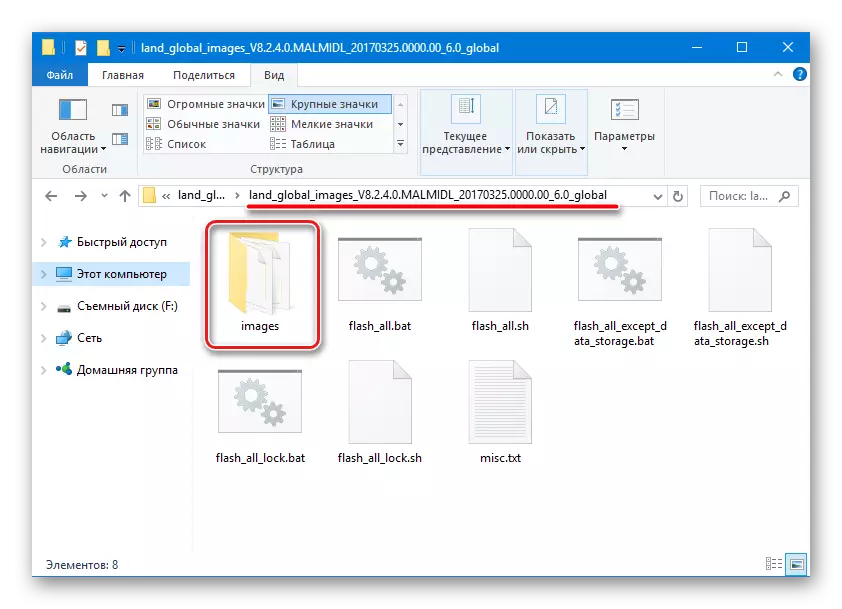
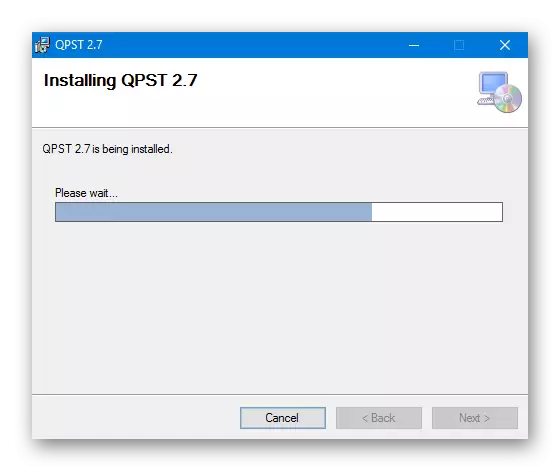
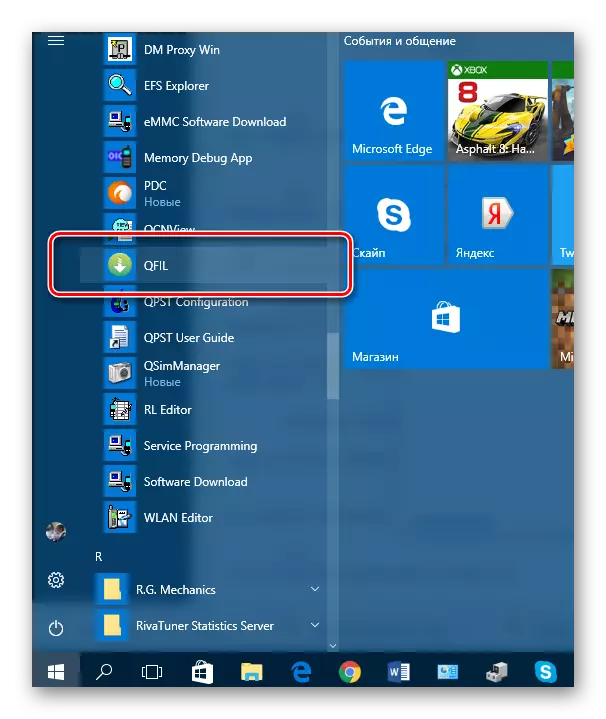
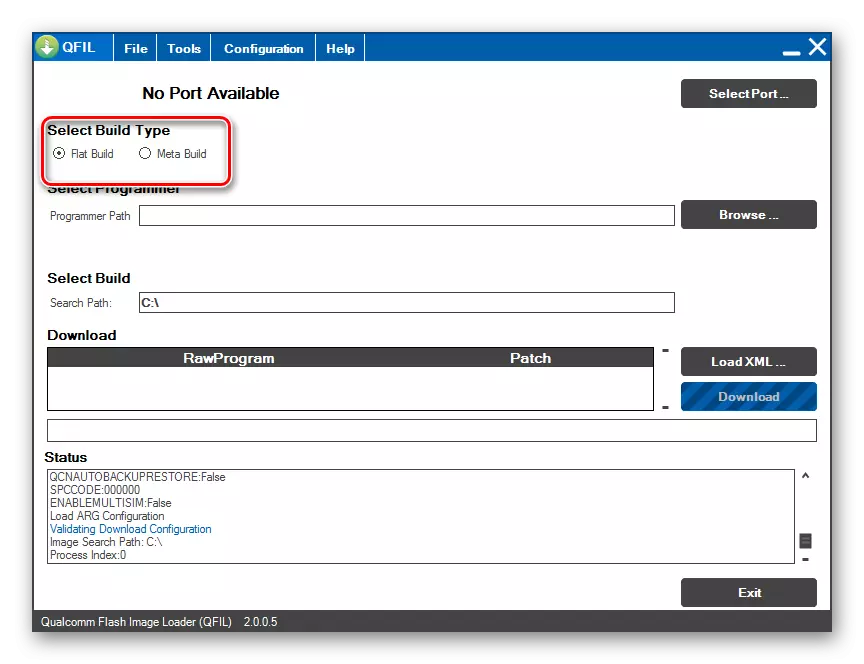
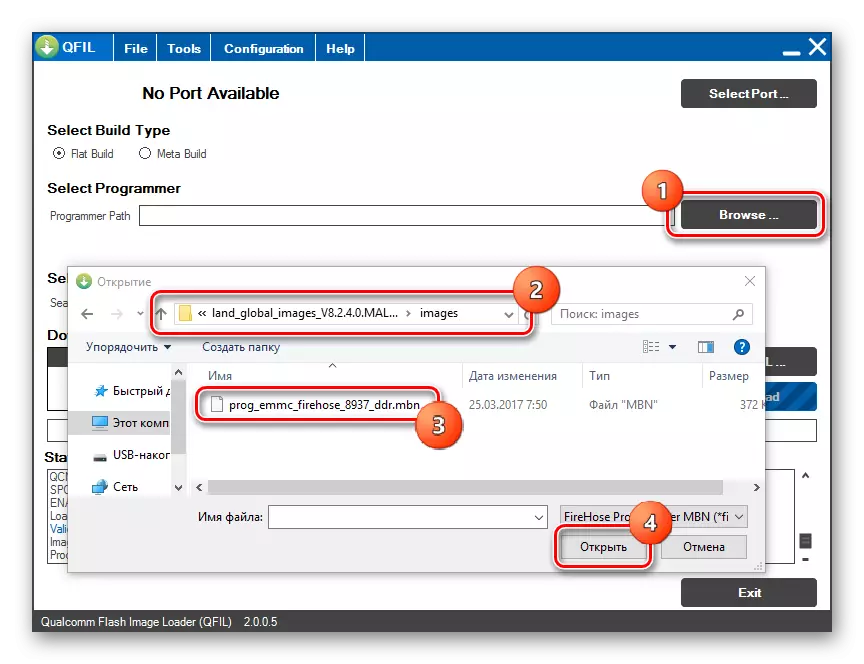
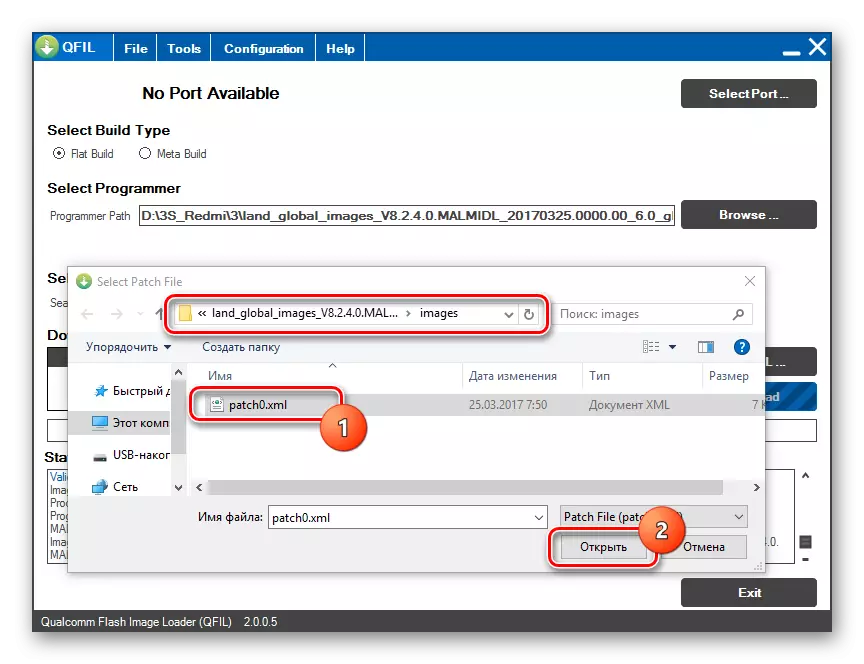
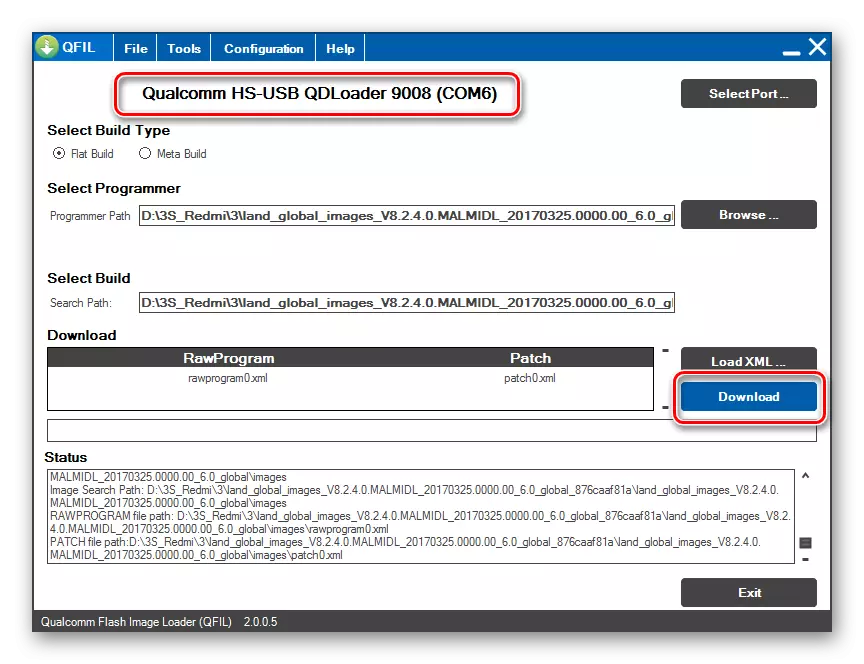
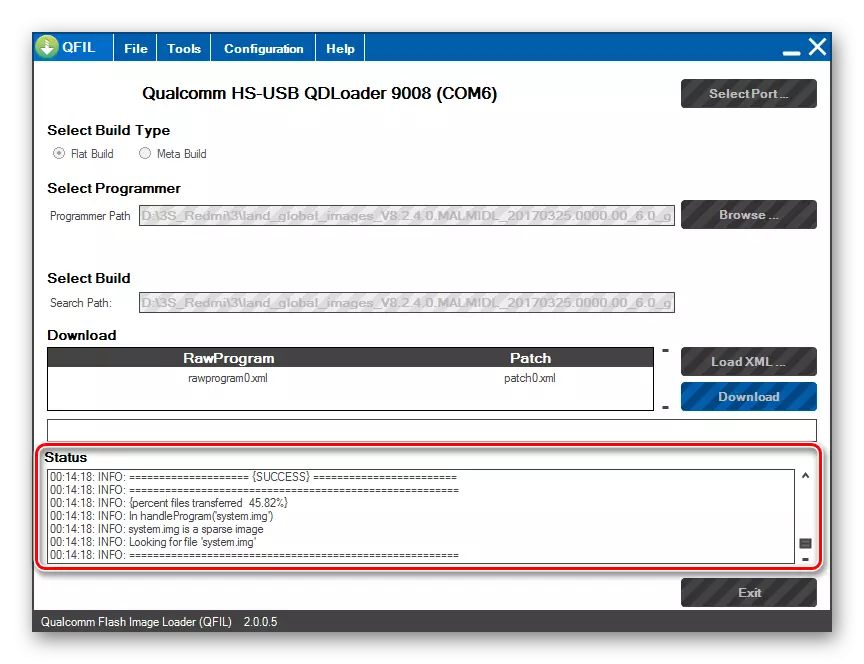
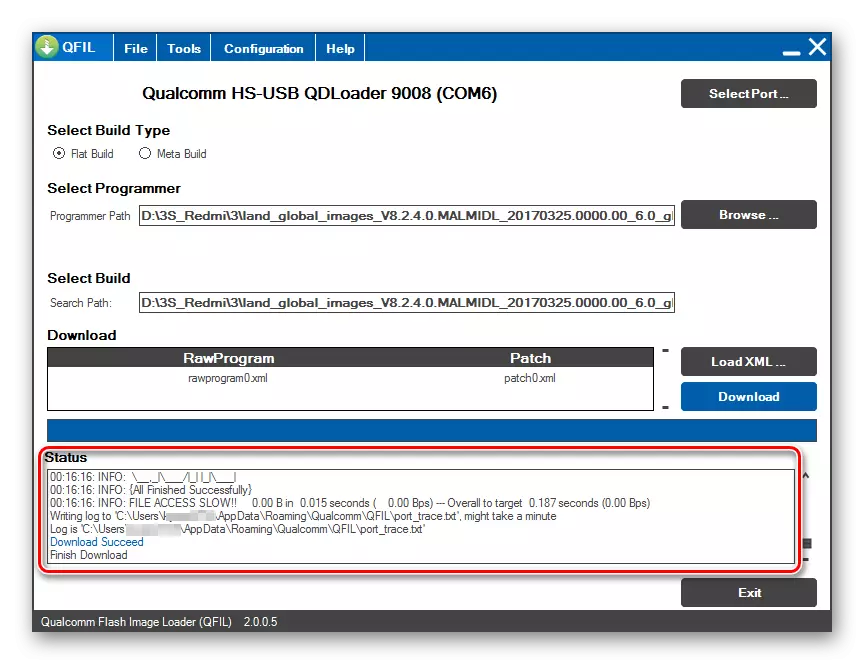
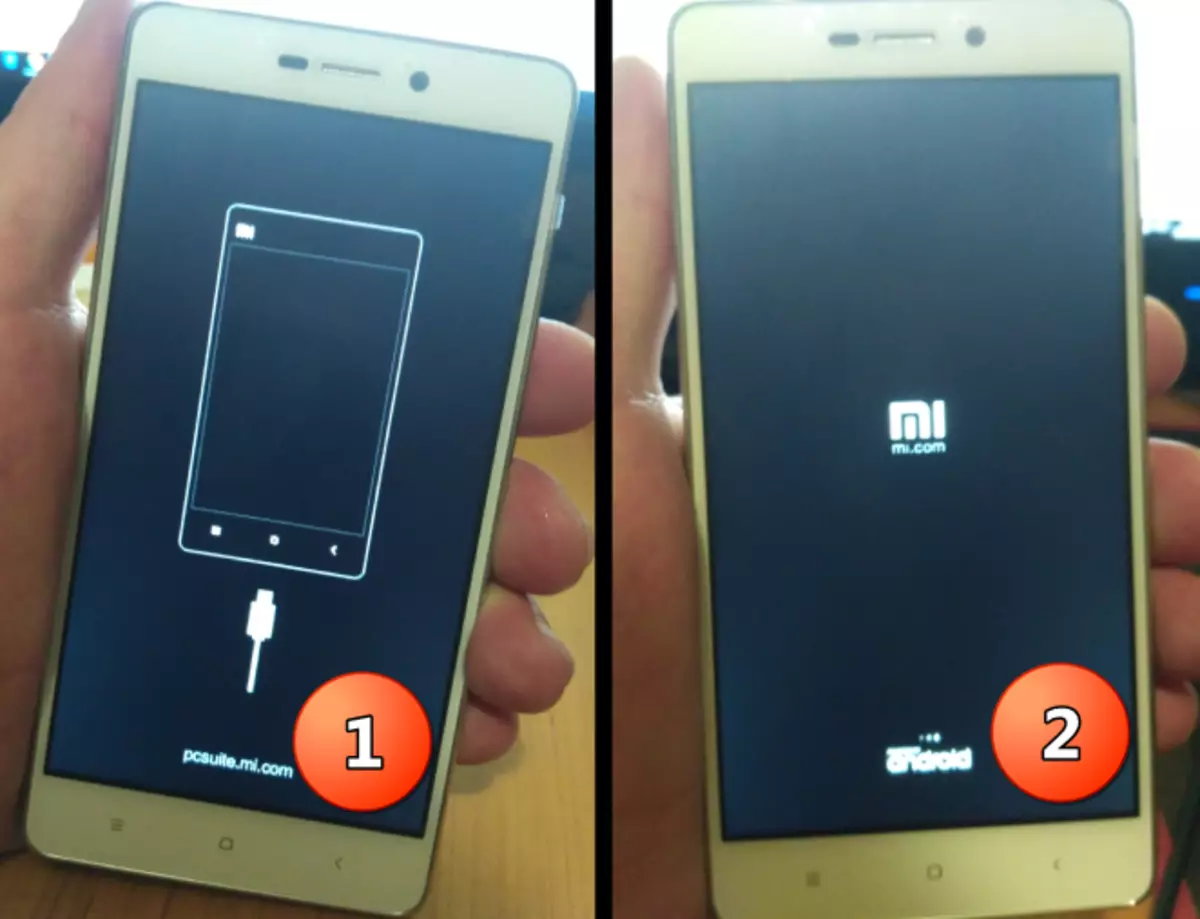
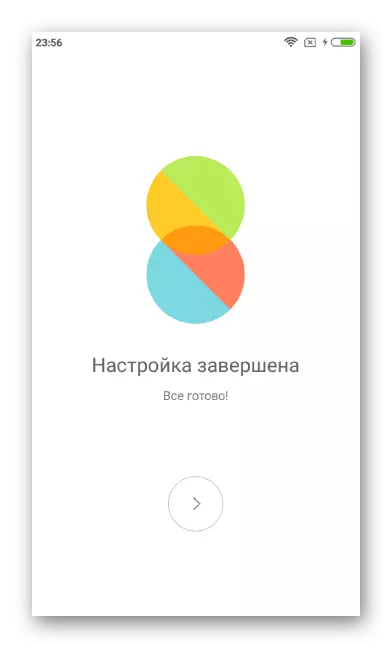
နည်းလမ်း 5: Fastboot
Fastboot မှတဆင့် Redmi 3S တွင် OS ကို install လုပ်ရန် Windows-Utility ကိုတပ်ဆင်ထားခြင်းမရှိပါ။ ထို့အပြင် Fastboot သည် fastboot mode တွင်သာ boot လုပ်နိုင်လျှင်သာထိရောက်သောပြန်လည်ထူထောင်ရေးနည်းလမ်းဖြစ်နိုင်သည်။
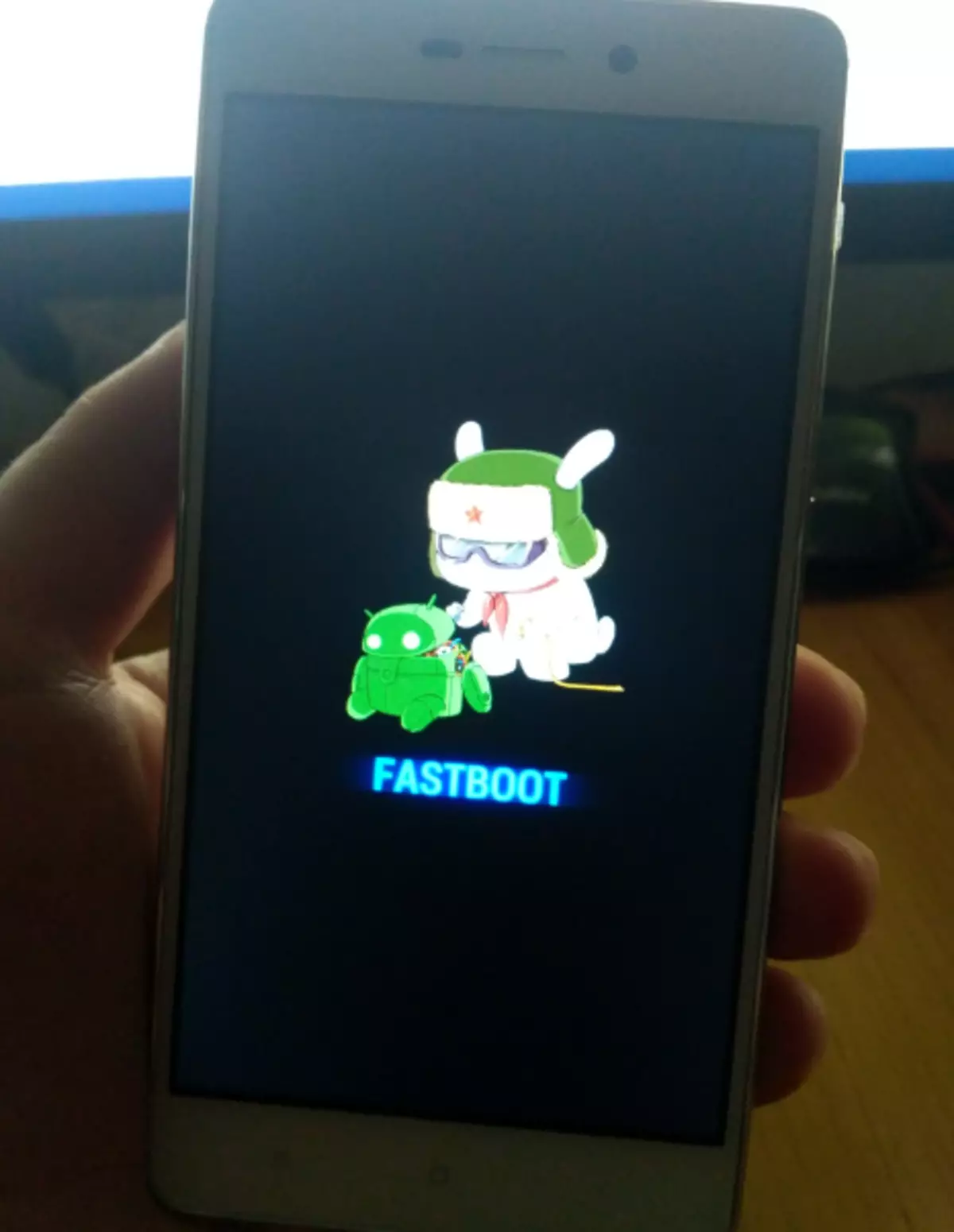
Redme 3S တွင် Installation အတွက် Fastboot မှတစ်ဆင့်အောက်ပါညွှန်ကြားချက်များအရ Xiaomi Fastboot firmware မှသာ download လုပ်ပါလိမ့်မည်။
- OS မှသီးခြား directory သို့ထုပ်ပိုးပါ။
- ကျွန်ုပ်တို့သည် device ကို "fastboot" mode သို့ဘာသာပြန်ဆိုပြီး၎င်းကို PC သို့ဆက်သွယ်ပါ။
- OS မှအထုပ်တစ်ခု (ရုပ်ပုံများပါ 0 င်သည့်ဖိုင်တွဲတစ်ခုပါ 0 င်သည့်ဖိုင်တွဲတစ်ခု၏ဖိုင်တွဲတစ်ခုကိုဖြည်ရန်အတွက်ရရှိသောစပယ်ယာတွင်ပြုလုပ်သော directory ကိုဖွင့်လှစ်ထားသည်။
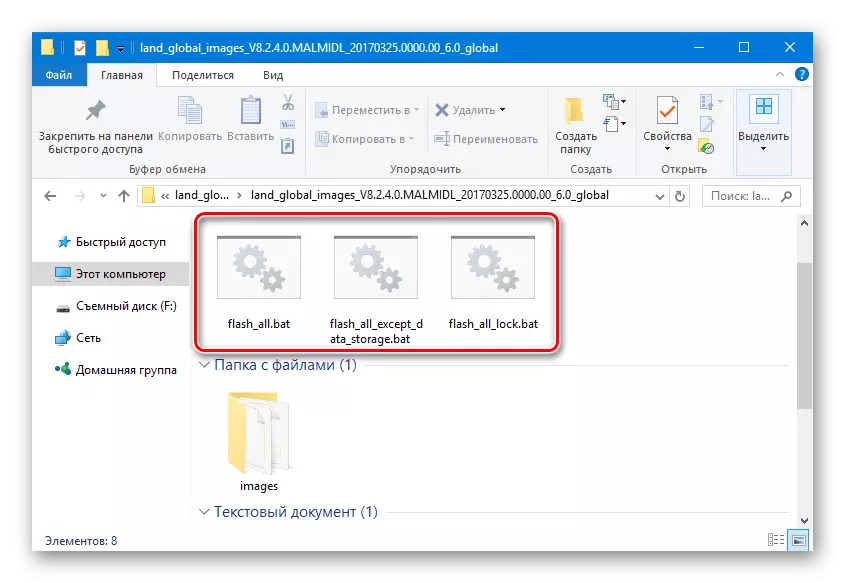
- Flash_all.bat ။ (OS ဖိုင်များကိုကြိုတင်သန့်ရှင်းရေးလုပ်ခြင်းဆိုင်ရာအချက်အလက်များနှင့်အတူ device sections သို့လွှဲပြောင်းခြင်း);
- Flash_All_Expt_Data_storage.bat ။ (အသုံးပြုသူအချက်အလက်ချွေတာခြင်းဖြင့်တပ်ဆင်ခြင်း);
- Flash_all_lock.bat ။ (ဖုန်းမှတ်ဉာဏ်အပြည့်အဝသန့်ရှင်းရေးနှင့် firmware မရေးမီ bootloader ကိုပိတ်ဆို့ခြင်း) ။
- Redmi 3s ၏မှတ်ဥာဏ်ကဏ္ sections များနှင့်လိုအပ်သောဖိုင်များကိုအလိုအလျောက်ထည့်သွင်းပါ။ command-line window တွင် script များထဲမှတစ်ခုအစပြုပြီးနောက်ဖွင့်လှစ်သော command-line window တွင်ဖြစ်ပျက်နေသောအရာကိုဖော်ပြသည့်စနစ်အဖြေများပေါ်လာသည်။
- စစ်ဆင်ရေးပြီးဆုံးသွားသောအခါ "Rebooting ... " ကို command line တွင်ပြသထားပြီး Miui တွင်စက်ကိုအလိုအလျောက် reboot လုပ်ထားသည်။
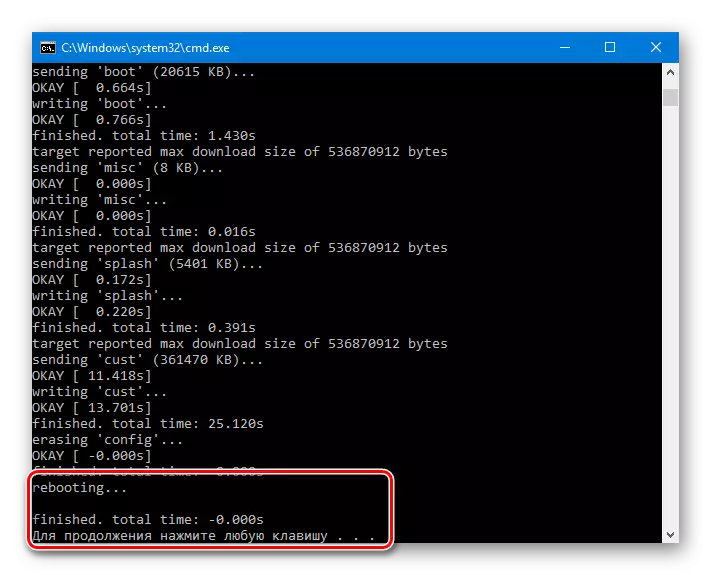
အခြားကိစ္စရပ်များတွင်, OS ကိုစက်ထဲထည့်ပြီးနောက်ပထမ ဦး ဆုံးစတင်မိတ်ဆက်သည်ကြာရှည်လိမ့်မည်။
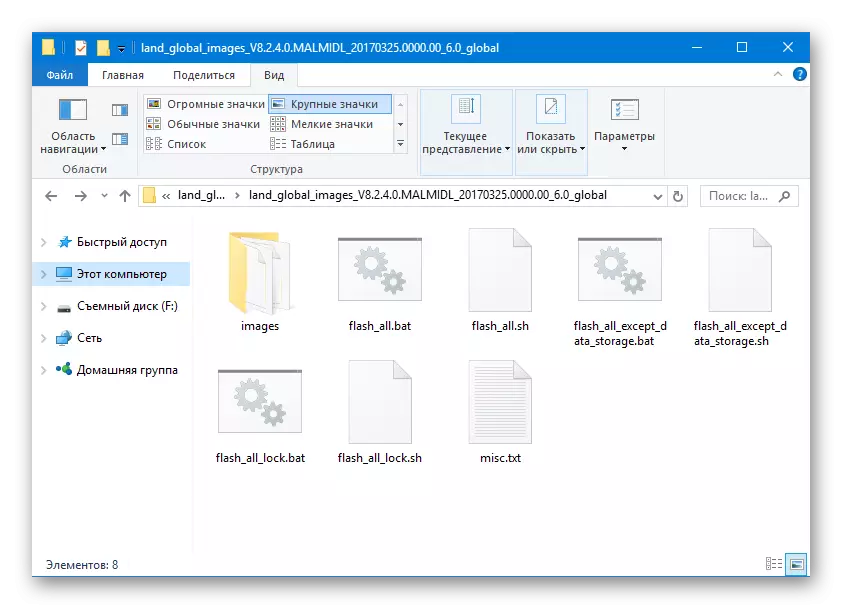
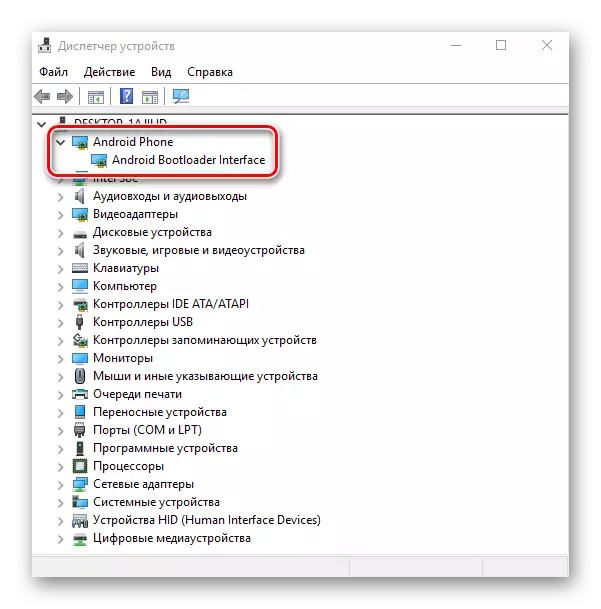
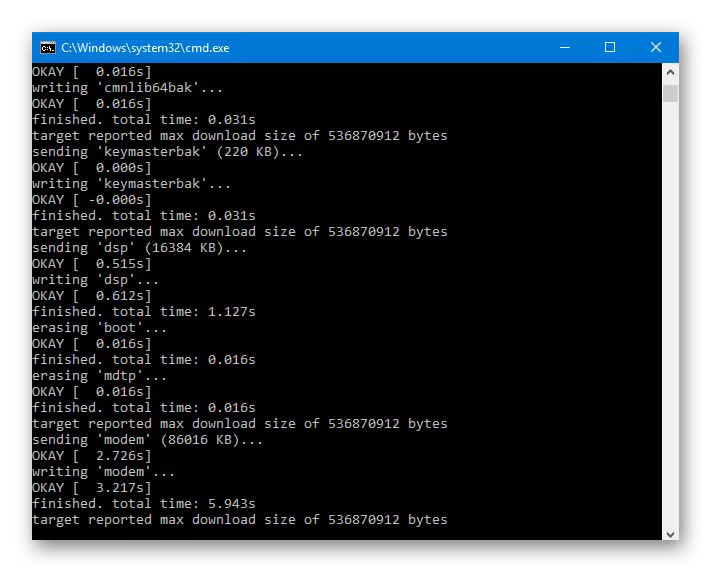
ဒေသတွင်း firmware
"ရွေးချယ်သော Miui firmware" ဆောင်းပါးနှင့်အကျွမ်းတဝင်ရှိသည့်စာဖတ်သူသည်ရုရှားစကားပြောဒေသအသုံးပြုသူများအတွက် OS အမျိုးမျိုးကိုထုတ်လုပ်သောအသင်းများကိုထုတ်လုပ်သည့်အသင်းများစွာရှိသည်ကိုသိရှိပြီးပြင်ဆင်ဖာထေးမှုများနှင့်ပြင်ဆင်မှုများပုံစံများဖြင့်အပိုဆောင်းစွမ်းဆောင်ရည်များများနှင့်ပြည့်နှက်နေသည်ကိုသိသည်။
အောက်ဖော်ပြပါညွှန်ကြားချက်များကိုအသုံးမပြုမီ bootloader ကိုသော့ဖွင့်ရန်လိုအပ်ကြောင်း ထပ်မံ. သင်သတိပေးသည်။ မဟုတ်ရင်ကိုင်တွယ်ခြင်းလုပ်ငန်းစဉ်မှာ inoperable ဖုန်းကိုရယူရန်အာမခံထားသည်။
Redmi 3S အတွက် Miui.su, Xiaomi.eu, Miuipro, Miuipro, Miriachro, Mulirom, Miuiipro, သင်မည်သည့်ဒေသဆိုင်ရာ firmware ကိုမဆိုရွေးချယ်နိုင်သည် - Redmi 3s ရှိ installation နည်းလမ်းသည်အလားတူဖြေရှင်းနည်းများကိုမတူပါ။ အောက်ဖော်ပြပါဥပမာတွင်ရုရှားရုရှား Developer Equdish ကိုအသုံးပြုခဲ့သည်။ ဖြေရှင်းချက်၏အားသာချက်များမှာ - လက်ခံရရှိသည့်အမြစ်အခွင့်အရေးများနှင့်သို့သော် OTA မှတစ်ဆင့်မွမ်းမံရန်ဖြစ်နိုင်ချေ။
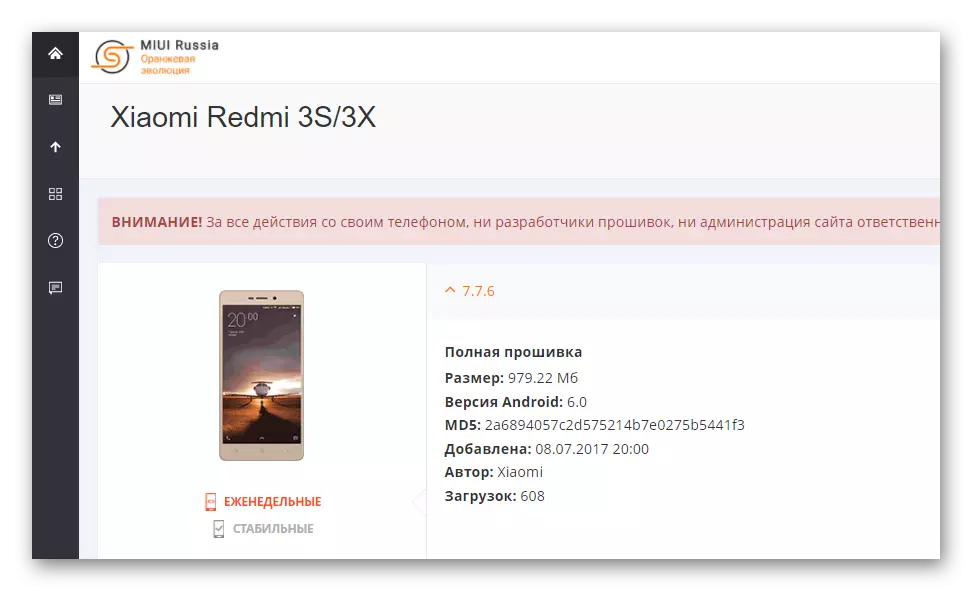
အဆင့် 1: twrp setting နှင့် configuringing
Redmi 3S ရှိဒေသဆိုင်ရာဖြေရှင်းနည်းများအားလုံးကို TWRP စိတ်ကြိုက်ပြန်လည်ထူထောင်ရေးမှတဆင့်တပ်ဆင်ထားသည်။ ပြုပြင်ထားသောပြန်လည်ထူထောင်ရေးပတ် 0 န်းကျင်ကိုစမတ်ဖုန်းသို့အလျင်အမြန် install လုပ်ရန် Twrp ကိုမှန်ကန်စွာတပ်ဆင်ရန်နှင့် twrp ကိုမှန်ကန်စွာပြုပြင်ရန်လိုအပ်သည်။ PCS အတွက်အထူး utility tool ကို သုံး. သင်ဟာစံသတ်မှတ်ချက်မဟုတ်သောဖြေရှင်းနည်းများကိုအသုံးချရန်လိုအပ်သည်။
ပြန်လည်ထူထောင်ရေးပုံရိပ်အပါအ 0 င်လိုအပ်သောဖိုင်များပါ 0 င်သောဖိုင်များပါ 0 င်သောဖိုင်များကိုတင်ပါ။
Xiaomi Redmi 3s အတွက်ပြန်လည်နာလန်ထူမှု၏ပြန်လည်နာလန်ထူမှု၏ TWRP installer tool ကိုတင်ပါ
- ကျွန်ုပ်တို့သည် packet ကိုသီးခြားဖိုင်တွဲတစ်ခုတွင် packet ကို download လုပ်ပြီးဖြုတ်လိုက်ပါ။ ရလဒ်အနေဖြင့်အောက်ပါတို့ကိုရရှိသည်။
- ဖိုင်ပေါ်တွင်နှစ်ချက်နှိပ်ပါ TWRP-Installer.bat ။ script ကိုစတင်ရန်။
- ကျွန်ုပ်တို့သည်ဖုန်းကို "Fastboot" mode သို့နှင့်၎င်းကို USB သို့ဆက်သွယ်ပြီး၎င်းကို USB နှင့်ချိတ်ဆက်ပြီးကိရိယာကိုဆုံးဖြတ်ပြီးနောက်အလုပ်၏နောက်တစ်ဆင့်သို့သွားရန်ကီးဘုတ်ပေါ်ရှိသော့ကိုမဆို,
- ဒီကိရိယာဟာ Fastboot mode မှာရှိနေပြီးဘယ်သူ့ကိုမှထပ်မေးတယ်ဆိုတာကျွန်တော်တို့ယုံကြည်တယ်။
- TWRP မှတ်တမ်းတင်ခြင်းလုပ်ငန်းစဉ်သည်စက္ကန့်အနည်းငယ်မျှသာကြာပြီး၎င်း၏ command line တွင်ကမ္ပည်းစာကိုအောင်မြင်စွာပြီးဆုံးသည်။
- ပြုပြင်ထားသောပြန်လည်ထူထောင်ရေးပတ် 0 န်းကျင်ရှိကိရိယာကိုအလိုအလျောက်ပြန်လည်စတင်ရန်ကီးဘုတ်ပေါ်ရှိသော့ကိုမဆိုနှိပ်ပါ။
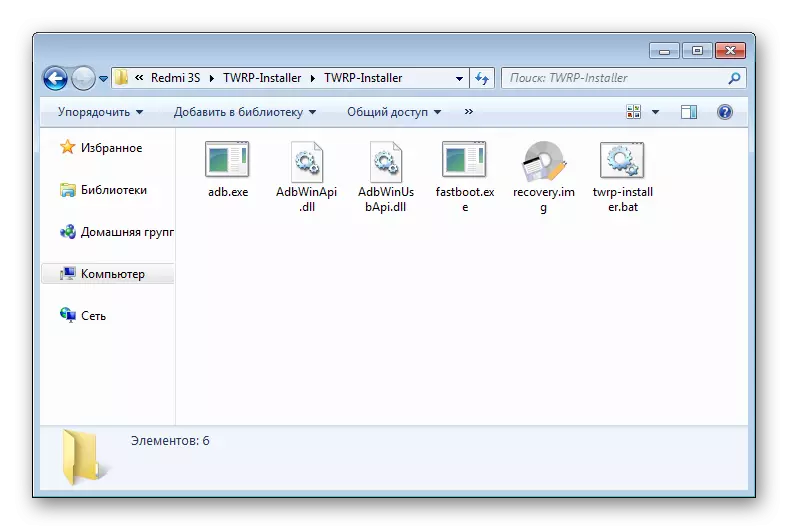
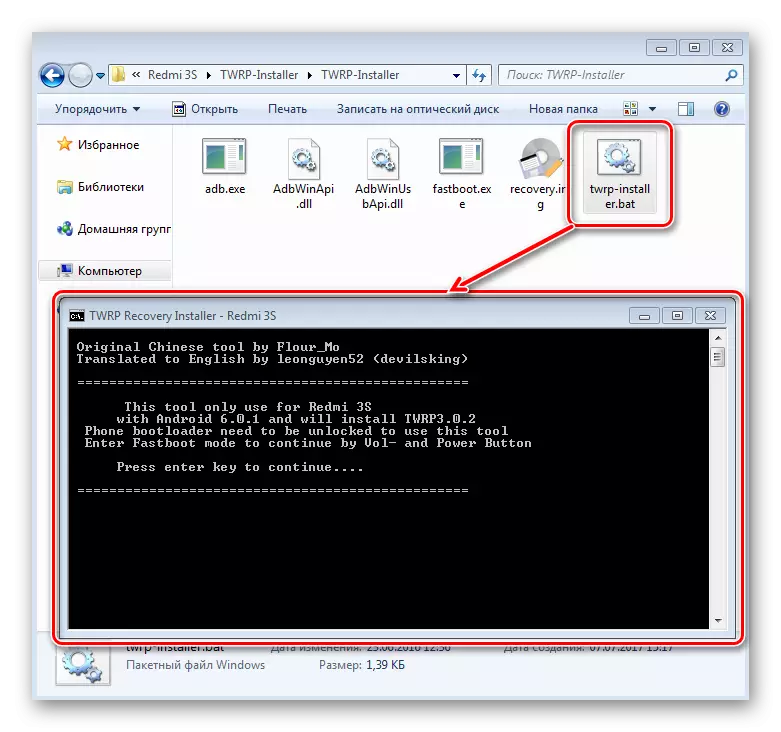
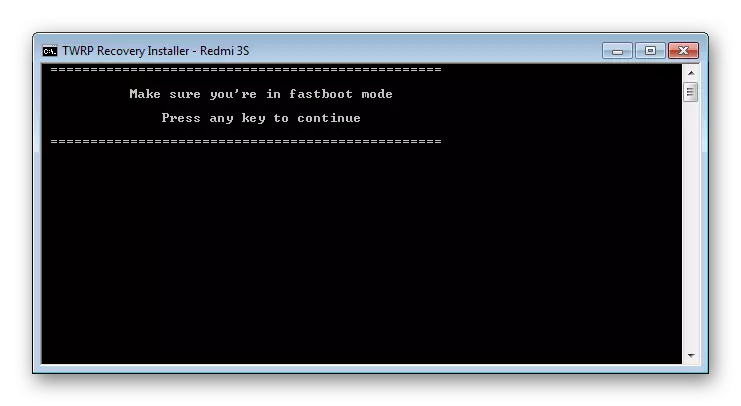
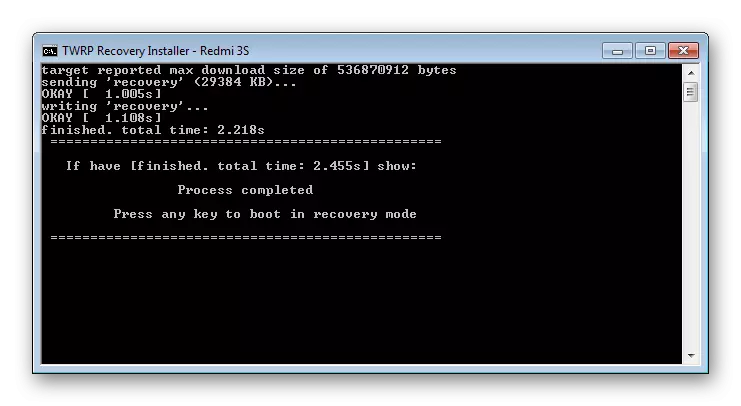
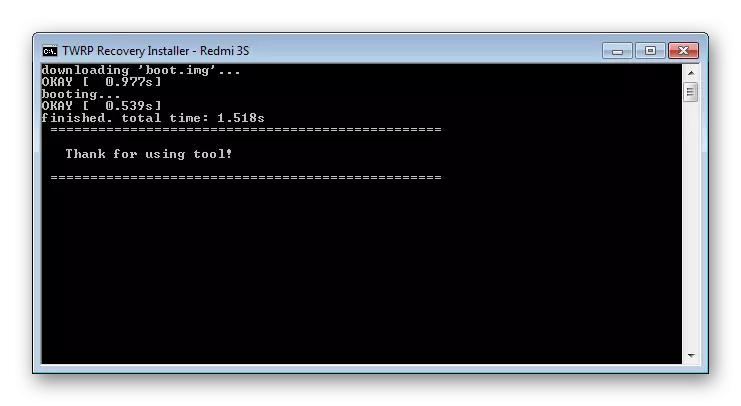
Xiaomi Redmi 3s အတွက် TWRP setup ကို
Xiaomi Redmi 3s အတွက် twrp setting ကိုသွားပါ။
အနာဂတ်တွင်ပြ problems နာများကိုရှောင်ရှားရန်အောက်ဖော်ပြပါအချက်များကိုအောက်ပါအတိုင်းလုပ်ဆောင်ရန်အရေးကြီးသည်။
- ပထမ ဦး ဆုံးအကြိမ်ဒေါင်းလုပ်လုပ်ပြီးနောက် TWRP စနစ် partition ကိုပြုပြင်ရန်ခွင့်ပြုချက်၏မေးခွန်းကိုသတ်မှတ်ပါတယ်။
- လုပ်ဆောင်ရန်အတွက်ရွေးချယ်စရာနှစ်ခုရှိသည်။
- မပြောင်းလဲပါ (ဤအချက်သည်သင့်အား System တရားဝင်ဆော့ဖ်ဝဲလ်၏နောက်ဆုံးသတင်းများကို "လေကြောင်းဖြင့်" ရရန်ခွင့်ပြုလိမ့်မည်) ။ "Keep Ready" ခလုတ်ကိုနှိပ်ပြီး TWRP ကိုဆက်လက်အသုံးပြုပါ။
- System Partition ကိုပြောင်းလဲရန်သဘောတူသည် (ဒေသတွင်းနှင့်စိတ်ကြိုက် firmware ကို အသုံးပြု. ဤအရာသည်ပိုမိုနှစ်သက်သောရွေးချယ်မှုဖြစ်သည်) ပြုပြင်ခြင်းနယ်ပယ်ကိုခွင့်ပြုရန်ပွတ်ဆွဲရာတွင်ညာဘက်သို့ပွတ်ဆွဲပါ။
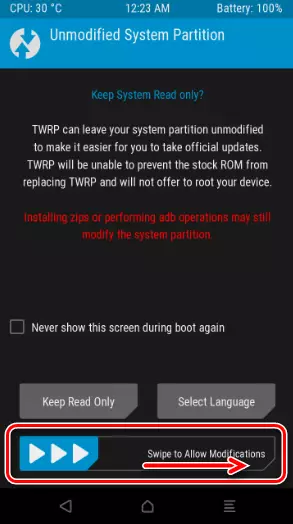
သေချာအောင်လုပ်ပါ။ Double Field မှသင့်တော်သောပွတ်ဆွဲရာတွင်ပွတ်ဆွဲခြင်း၏လုပ်ဆောင်ချက်ကိုထပ်လောင်းအတည်ပြုပါ။
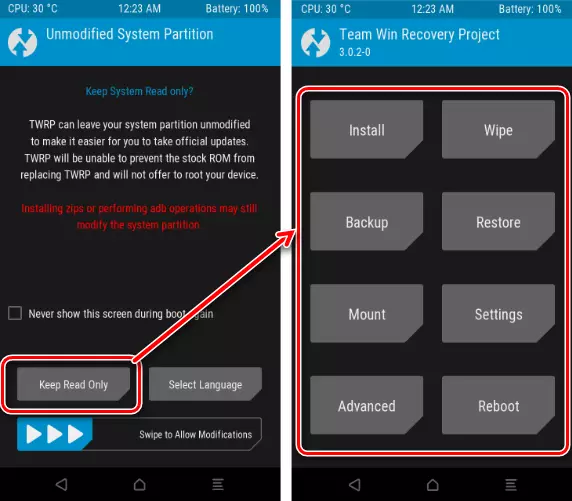
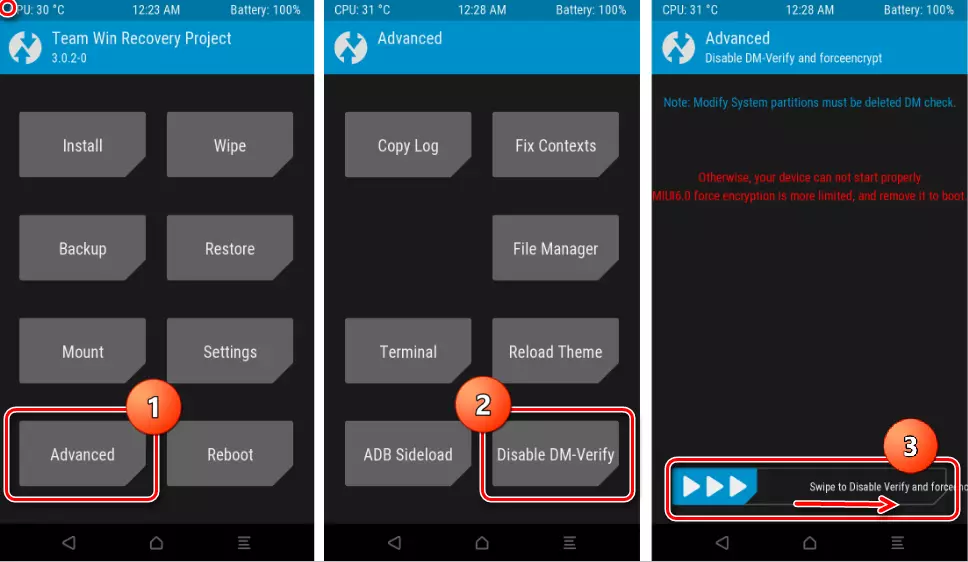
အထက်ဖော်ပြပါအရာရှိများပြီးနောက်သင် install လုပ်ထားသော OS သို့ reboot လုပ်နိုင်သို့မဟုတ်ပြုပြင်ထားသော twrp ပြန်လည်ထူထောင်ရေးကိုဆက်လက်အသုံးပြုနိုင်သည်။
- အဆင်ပြေစေရန်အတွက်နောက်ထပ်အလုပ်များတွင်ကျွန်ုပ်တို့သည် TWRP interface ဘာသာစကားကိုရုရှားသို့ပြောင်းကြသည်။ ဤသို့ပြုလုပ်ရန် "Settings" လမ်းကြောင်းကိုသွားပါ။ မျက်နှာပြင်၏ညာဘက်အပေါ်ထောင့်ရှိကမ္ဘာလုံးဆိုင်ရာပုံရိပ်ကိုနှိပ်ပါ - "Russian" ကိုရွေးချယ်ပြီးမျက်နှာပြင်၏ညာဘက်အောက်ထောင့်ရှိ "Set Language" ကိုနှိပ်ပါ။
- Redmi 3S တွင်ထည့်သွင်းထားသော Redmi 3S တွင်ထည့်သွင်းထားသော Input ကို Rederable + နှင့် "Power" Hardware နှင့် "Power" hardware နှင့် "Power" Hardware ခလုတ်များ အသုံးပြု. Recovery item ကိုရွေးချယ်ခြင်းမပြုမီပြုလုပ်သော "Volume +" နှင့် "Power" Hardware ခလုတ်များကိုအသုံးပြုသည်။ နောက်မျက်နှာပြင်တွင်စိတ်ကြိုက်ပြန်လည်ထူထောင်ရေးပတ် 0 န်းကျင်ကိုတင်မည့်အပြာရောင်ခလုတ်ကိုနှိပ်ပါ။
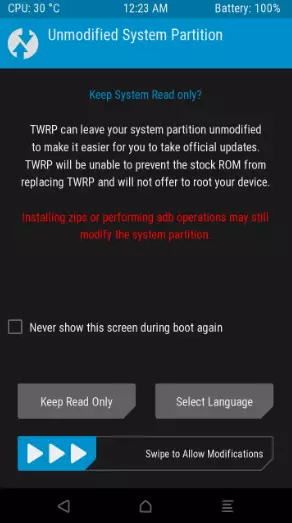
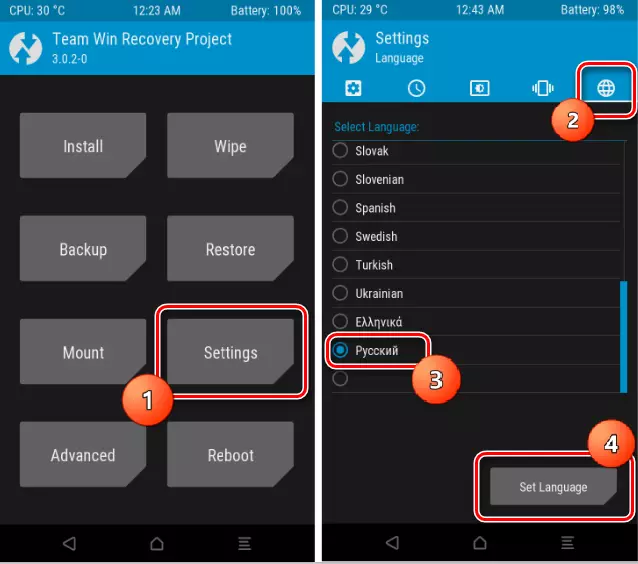
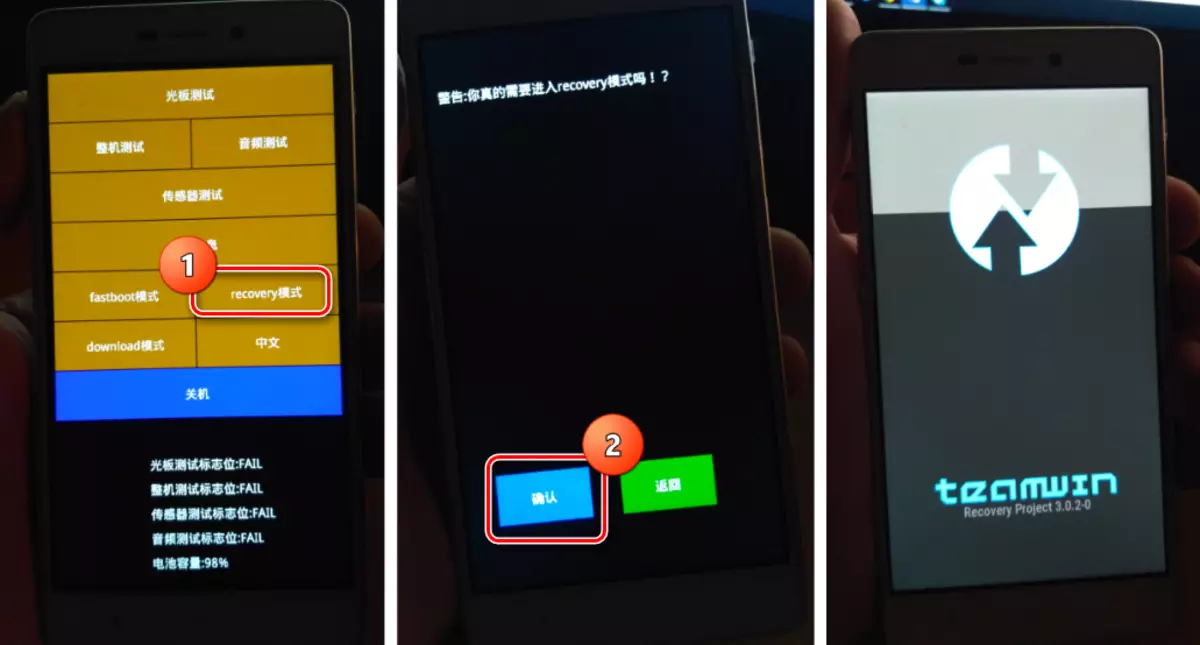
အဆင့် 2: ဒေသတွင်း Miui installation
Redmi 3s တပ်ဆင်ထားပြီးတဲ့နောက်မှာပြုပြင်မွမ်းမံထားသော twrp ပြန်လည်ထူထောင်ရေးကိရိယာများတပ်ဆင်ထားပြီးဖြစ်သောအသုံးပြုသူသည်အမျိုးအစားများနှင့်အမျိုးအစားအမျိုးမျိုးကိုတပ်ဆင်ရန်အခွင့်အလမ်းအမျိုးမျိုးရှိသည်။ ပြုပြင်ထားသောပြန်လည်ထူထောင်ရေးပတ် 0 န်းကျင်မှတစ်ဆင့်ထည့်သွင်းစဉ်းစားထားသော software မှတပ်ဆင်ခြင်းလုပ်ငန်းစဉ်သည်လုပ်ထုံးလုပ်နည်းများနှင့်မတူပါ။
ဆက်ဖတ်ရန်: TWRP မှတစ်ဆင့် Android ကိရိယာကိုမည်သို့ flash လုပ်ရမည်နည်း
ဤဆောင်းပါး၏မူဘောင်အတွင်း၌ကျွန်ုပ်တို့သည် Redmi 3S အချိန်လေးများကိုသာအရေးပါသည်။
- ကျွန်ုပ်တို့သည် twrp သို့ သွား. သန့်ရှင်းရေးကဏ္ sections များကိုပြုလုပ်သည်။
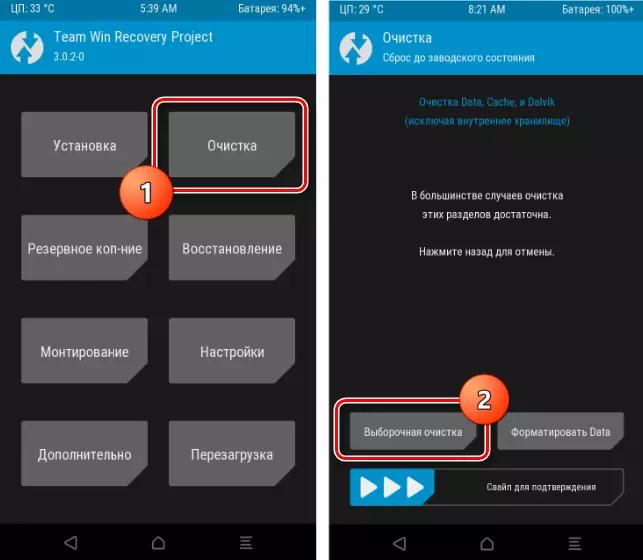
OS ကိုမထည့်သွင်းမီ Wipe ကိုလိုအပ်သည့်သီးခြားကဏ္ section များစာရင်းတွင်၎င်းသည်မည်သည့်စည်းဝေးပွဲကိုတပ်ဆင်ထားပြီးတပ်ဆင်ရန်စီစဉ်ထားသည်ကိုမူတည်သည်။
- Miui ဗားရှင်းကိုဆက်လက်ထိန်းသိမ်းထားခြင်း, အနိမ့်အနေဖြင့်ပြောင်းလဲခြင်း, MicroSD, ဆိုလိုသည်မှာ firmware ကိုကောင်းစွာတပ်ဆင်ပါ။
- ဆော့ဗ်ဝဲ၏ဗားရှင်းကိုတိုးတက်အောင်ပြုလုပ်ခြင်း MIUI ၏ဒေသတွင်းရှိစည်းဝေးပွဲကို အသုံးပြု. စည်းဝေးပွဲကိုအသုံးပြုပြီးချောင်းများကိုမပြုလုပ်နိုင်ပါ။
- စနစ်၏ဗားရှင်းကိုလျှော့ချခြင်း, တူညီသော command ကိုအသုံးပြုနေစဉ်, ဒေတာအပိုင်းကိုရှင်းလင်းရန်လိုအပ်ပါသည်, သို့မဟုတ်မဟုတ်ရင် modem ကိုပျက်စီးစေနိုင်တဲ့အတွက်, ဆက်သွယ်ရေးချို့တဲ့ခြင်း၏အန္တရာယ်ရှိနိုင်ဖို့အန္တရာယ်ရှိသည်။ အခြားအခန်းကန့်များ၏ vipes များကိုအသုံးပြုသူ၏ဆုံးဖြတ်ချက် / ဆန္ဒတွင်ကျင်းပသည်။
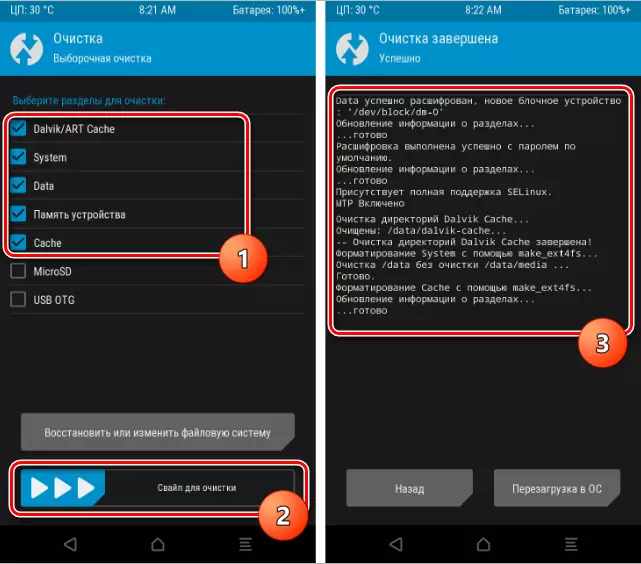
- Partitions များကိုသန့်ရှင်းရေးလုပ်ပြီးနောက် firmware ကို load နှင့်အထုပ်ကိုစမတ်ဖုန်း၏အတွင်းမှတ်ဉာဏ်သို့မဟုတ်မှတ်ဉာဏ်ကဒ်သို့ထည့်ပါ။ သင်ဤအရာကို twrp မှထွက်ခွာခြင်းမရှိဘဲလုပ်နိုင်သည်။
- installation menu မှတဆင့် ZIP အထုပ်ကို install လုပ်ပါ။
- လုပ်ငန်းစဉ်ပြီးစီးပြီးနောက် Miui ၏ developer အသင်းများအသင်းများထဲမှအသစ်နှင့်ပြုပြင်ထားသောကို reboot လုပ်ပါ။
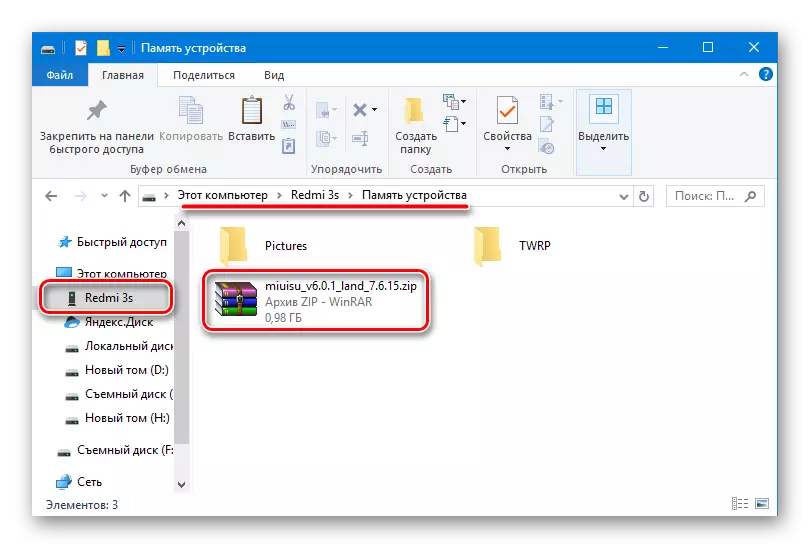
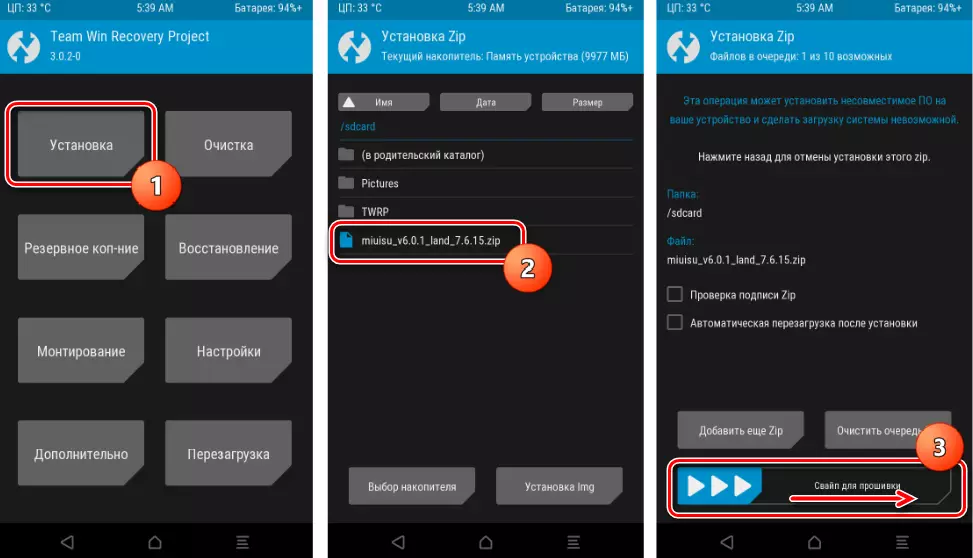
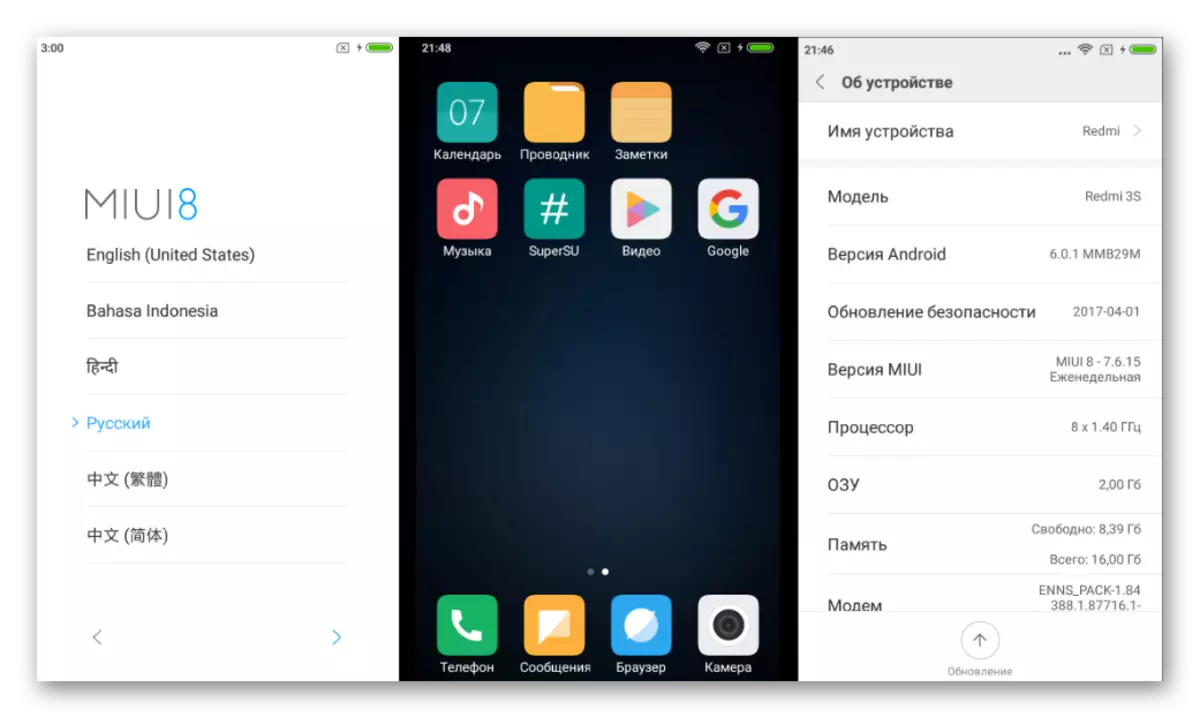
သင်းအုပ်ဆရာ firmware
Xiaomi Redmi 3s Miui ကိုမကြိုက်သည့်အသုံးပြုသူများနှင့်စမ်းသပ်သူများသည်ကျော်ကြားသောအသင်းများမှဖန်တီးထားသောစိတ်ကြိုက်ဖြေရှင်းနည်းများကိုအာရုံစိုက်စေပြီးထည့်သွင်းစဉ်းစားသောပုံစံအတွက် ported ဖြစ်သည်။
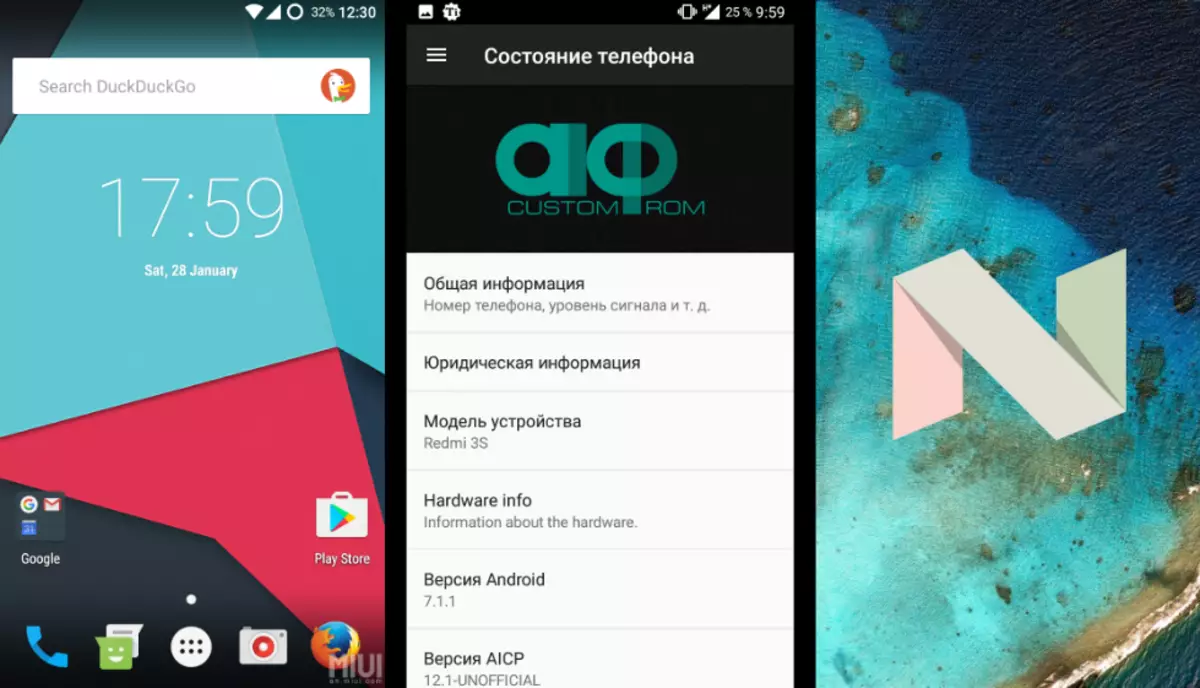
စမတ်ဖုန်း၏အရည်အသွေးမြင့်မားသောအရည်အသွေးမြင့်မားခြင်းနှင့်စမတ်ဖုန်း၏လက်ကျန်ငွေသည်အလားတူ ports ၏ဗဟုသုတကိုဖြစ်ပေါ်စေပြီး,
ဥပမာအနေဖြင့် Android 6 ကို အခြေခံ. android 6 ကို အခြေခံ. android 6 ကို အခြေခံ. Install လုပ်ပါ။ Installation နည်းလမ်း၏ဖော်ပြချက်ကို Redmi 3s အတွက်အခြားထုံးစံ Android-Relless များကိုတပ်ဆင်ရန်အတွက်ညွှန်ကြားချက်အဖြစ်အသုံးပြုနိုင်သည်။
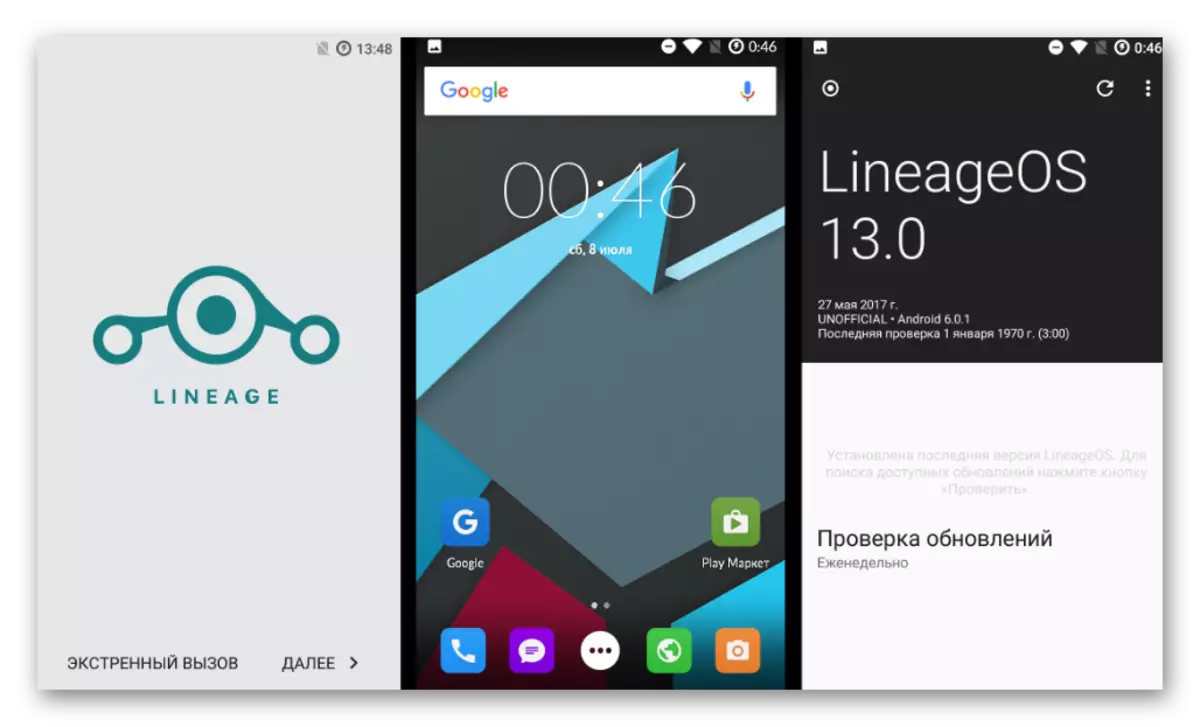
အထုပ်ကိုရည်ညွှန်းခြင်းဖြင့်အောက်ဖော်ပြပါဥပမာမှဒေါင်းလုပ်ဆွဲနိုင်သည်။
Xiaomi Redmi 3s အတွက် Linaeos 13 ကိုဒေါင်းလုပ်ဆွဲပါ
အဆင့် 1: ပြုပြင်ထားသောပြန်လည်ထူထောင်ရေး
ဖောက်သည်တပ်ဆင်မှုလုပ်ထုံးလုပ်နည်းသည် Android စမတ်ဖုန်းများတွင်ပြုပြင်ထားသောပြန်လည်ထူထောင်ရေးဝန်းကျင်ကိုအသုံးပြုသည်။ Redmed 3s အမှု၌သင် twrp လိုအပ်ပါတယ်။ ဖော်ပြထားသောဒေသဆိုင်ရာဖြေရှင်းနည်းများအတွက်အထက်တွင်ဖော်ပြထားသောအလတ်စားနည်းလမ်းကို install လုပ်ပါ။အဆင့် 2 - အကောက်ခွန်တပ်ဆင်ခြင်း
ပြုပြင်ထားသော Android ကို Redmi 3s ပေါ်တွင်ပြုလုပ်ရန်အတွက်သင်သည်ဒေသတွင်း Miui ကို install လုပ်ရန်တူညီသော MIUI ကိုတပ်ဆင်ရန်တူညီသောနည်းလမ်းကို သုံး. TWRP မှတစ်ဆင့် Zip-packet ကို flash လုပ်ရန်လိုအပ်သည်။ အချို့သည်အကြံပြုချက်များ -
- Miui မှတတိယပါတီ developer များအနေဖြင့်အကူးအပြောင်းမတိုင်မီကျွန်ုပ်တို့သည် OTG နှင့် microSD မှလွဲ. ကဏ္ cleans ၏သန့်ရှင်းရေးကိုလိုက်နာသည်။
- အကယ်. သင်သည် Google Services ကိုအသုံးပြုရန်စီစဉ်ထားပါကသင်သည်ကြိုတင်ဒေါင်းလုပ်ဆွဲရန်နှင့် Gapps အထုပ်ကို Openapps တွင်ဖွင့်လှစ်ထားသည့်တရားဝင်ဝက်ဘ်ဆိုက်မှကူးယူရန်လိုအပ်သည်။
Xiaomi Redmi 3s စိတ်ကြိုက် firmware များအတွက် Gapps များကိုဒေါင်းလုပ်ဆွဲပါ
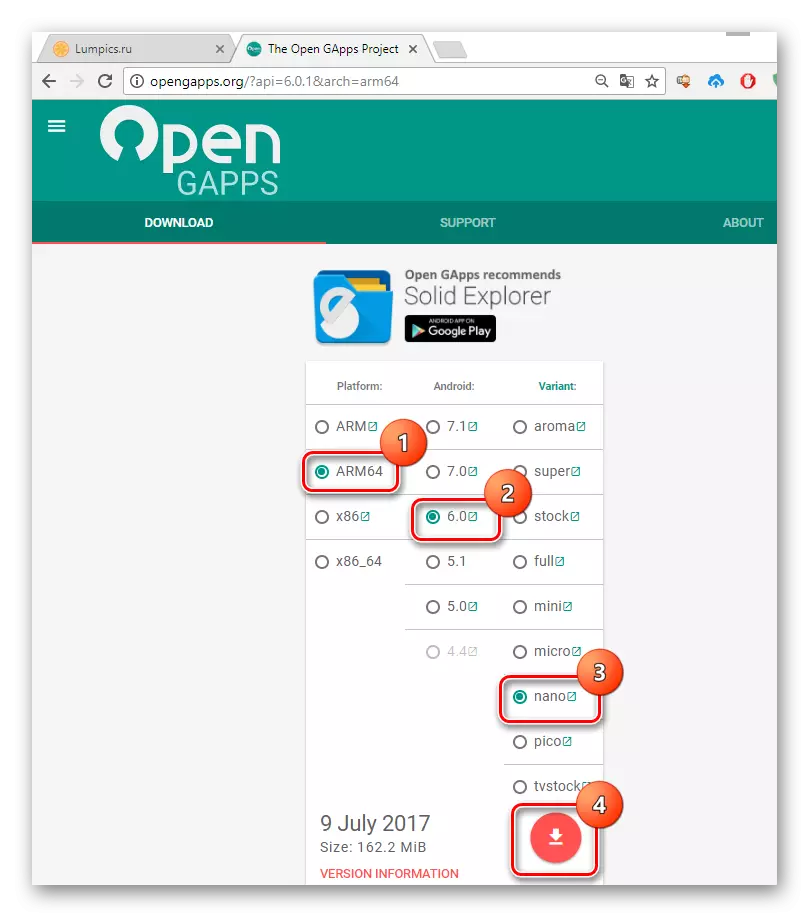
တပ်ဆင်ရန်စီစဉ်ထားသည့်အစိတ်အပိုင်းများကို caste အခြေခံသည့် Android ဗားရှင်းကိုလိုက်နာရမည်။ Linaeos 13 ဖြစ်ရပ်တွင် - ၎င်းသည် Android 6.0 ဖြစ်သည်။ ထို့အပြင် Download စာမျက်နှာတွင် Redmi 3S အတွက် Gapps ကိုဒေါင်းလုပ်ချခြင်းအတွက် "Arm64" ပလက်ဖောင်းကိုသင်သတ်မှတ်ရမည်။ အထုပ်ဖွဲ့စည်းမှု၏ရွေးချယ်မှုအသုံးပြုသူ၏ဆုံးဖြတ်ချက်မှာဆက်လက်တည်ရှိနေကြတယ်။
- ZIP ဖိုင်များကိုဒေါင်းလုတ် လုပ်. ၎င်းအား internal memory in internal memory သို့မဟုတ် memory card တွင်သော်လည်းကောင်း, မှတ်ဉာဏ်ကဒ်တွင် တင်. Twrp တွင် တင်. ပုံမှန် installation လုပ်ထုံးလုပ်နည်းများကိုထုတ်ယူပါ။ ဒီမှာဖော်ပြထားတဲ့အတိုင်းအထုပ်ဖြစ်နိုင်ပါတယ် (P12) ။
- Package installation ကိုပြီးစီးပြီးနောက် Miui နှင့်လုံးဝကွဲပြားခြားနားသော Miuid နှင့်လုံးဝကွဲပြားခြားနားစွာဖြင့်ပြန်လည်ဖွင့်လှစ်သည်။
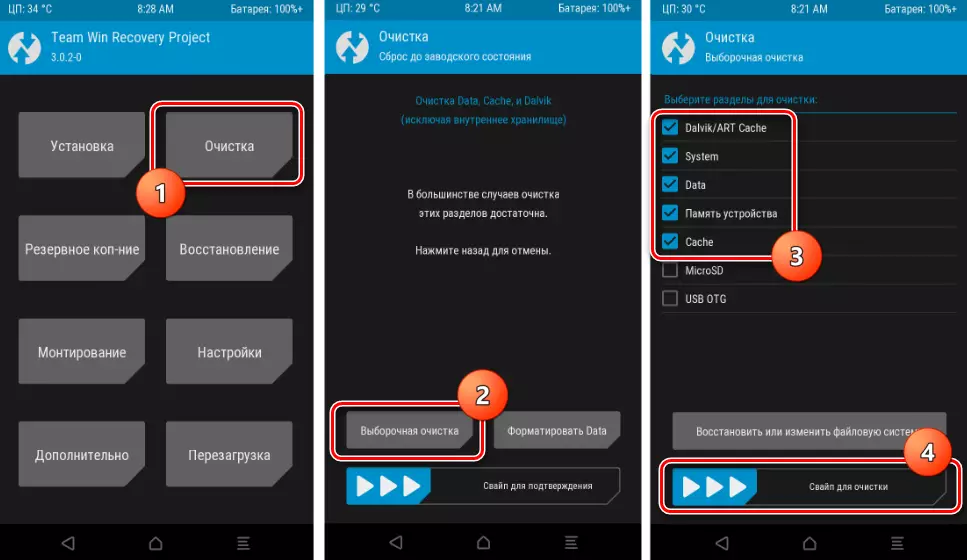
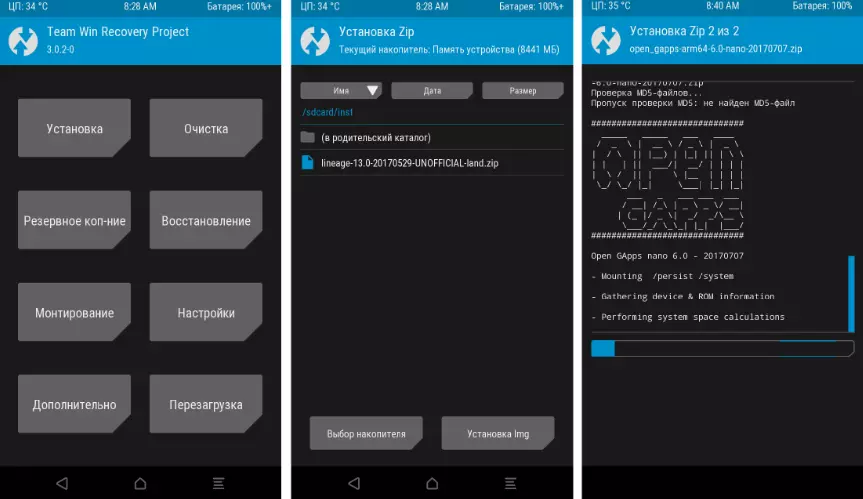

ကောက်ချက်
Xiaomi Redmi 3s တွင် system software ကိုတပ်ဆင်ခြင်းကိုခွင့်ပြုသည့်အထက်ဖော်ပြပါနည်းလမ်းများအနက်မှတစ်ခုကို အသုံးပြု. အသုံးပြုသူမှပေးပို့သောရည်မှန်းချက်များကိုသင်အောင်မြင်နိုင်သည်။ ဖြစ်ကောင်းအရေးအကြီးဆုံးအချက်ကတော့အလုပ်တွေရဲ့အဓိပ္ပါယ်ဖွင့်ဆိုချက်ကိုအဓိပ္ပါယ်ဖွင့်ဆိုချက်နဲ့ညွှန်ကြားချက်တွေကိုရှင်းရှင်းလင်းလင်းဖော်ပြပါ။ ဤကိစ္စတွင်ထည့်သွင်းစဉ်းစားထားသောမော်ဒယ်တွင်မည်သည့်အမျိုးအစားနှင့်ဗားရှင်းမဆိုလည်ပတ်မှုစနစ်နှင့်ဗားရှင်း၏ operating system တပ်ဆင်ခြင်းသည်အလွယ်တကူမြန်မြန်ဆန်ဆန်မြန်မြန်ဆန်ဆန်ဖြတ်သန်းသွားစေပြီးရလဒ်မှာစွမ်းဆောင်ရည်များ၏စွမ်းဆောင်ရည်နှင့်အတူ areapus ပိုင်ရှင်၏ပိုင်ရှင်နှင့်အတူကျေနပ်အားရပါတယ်။
